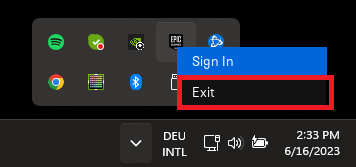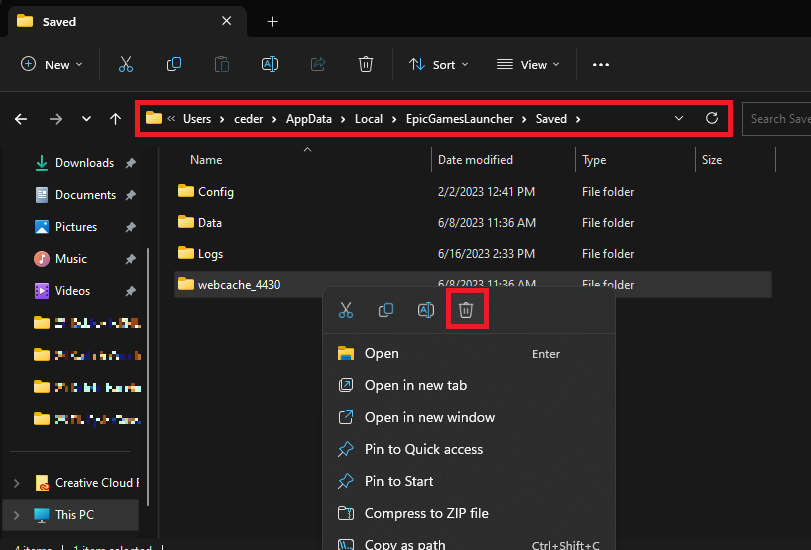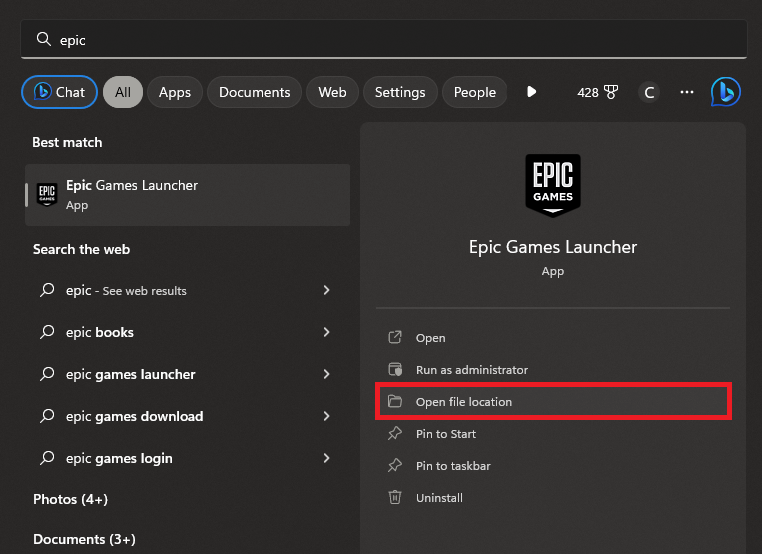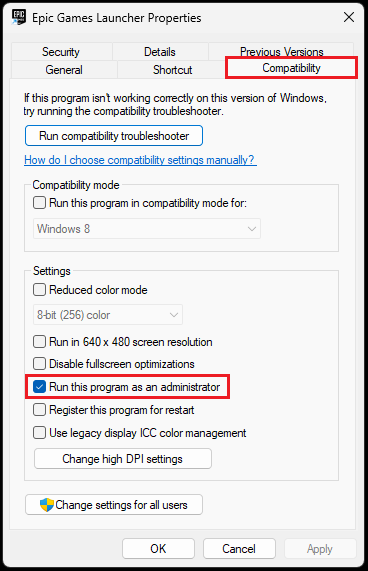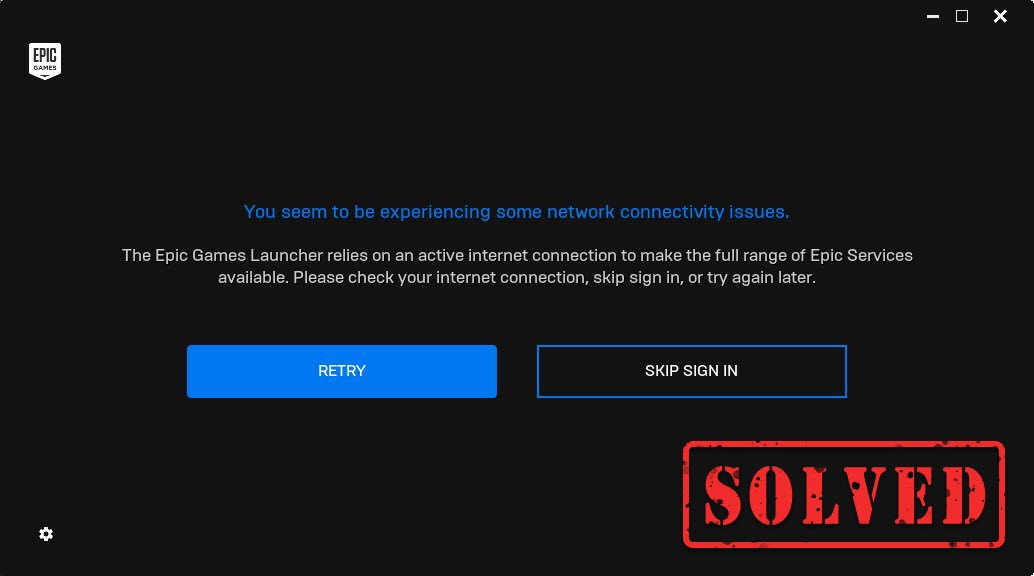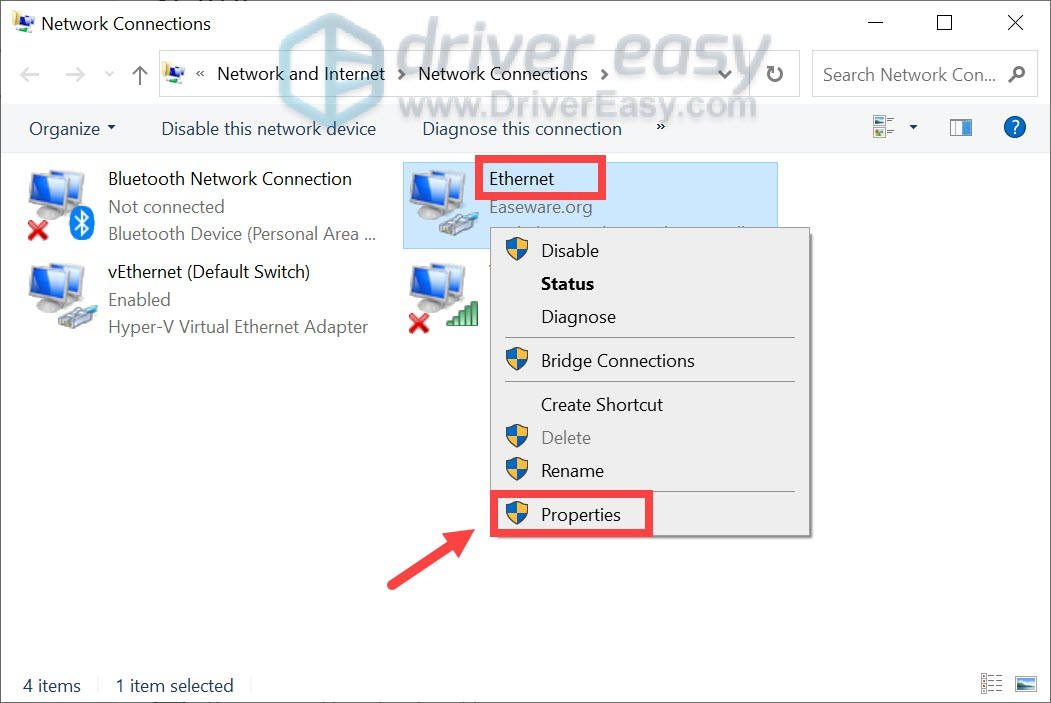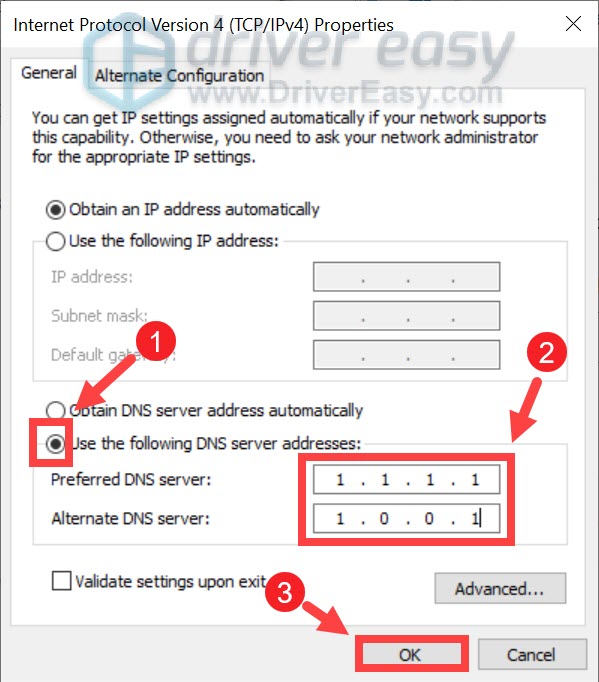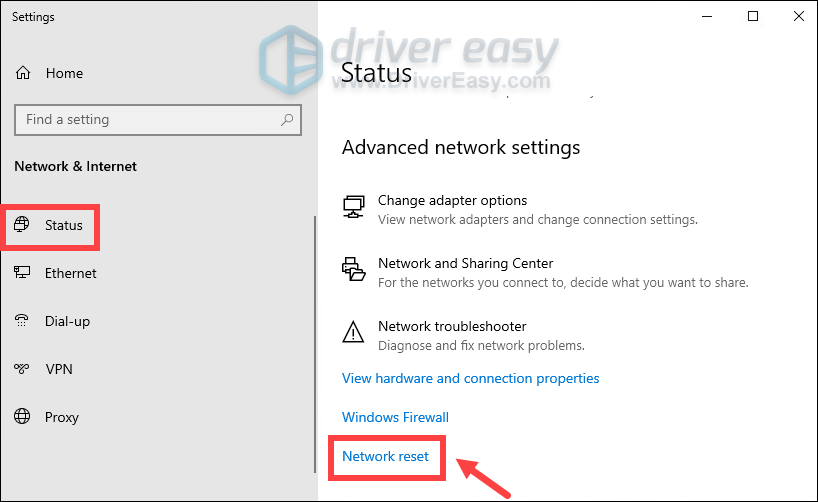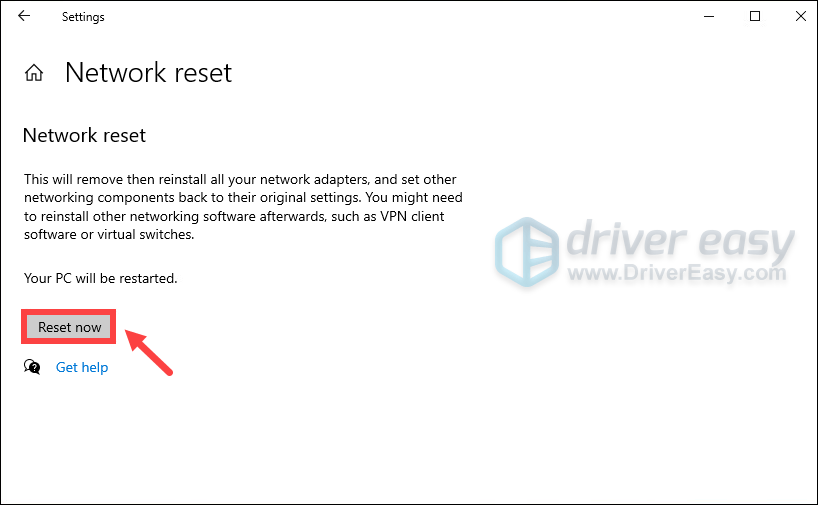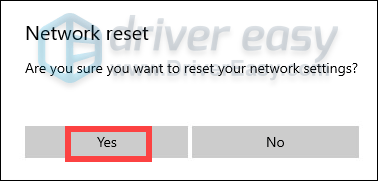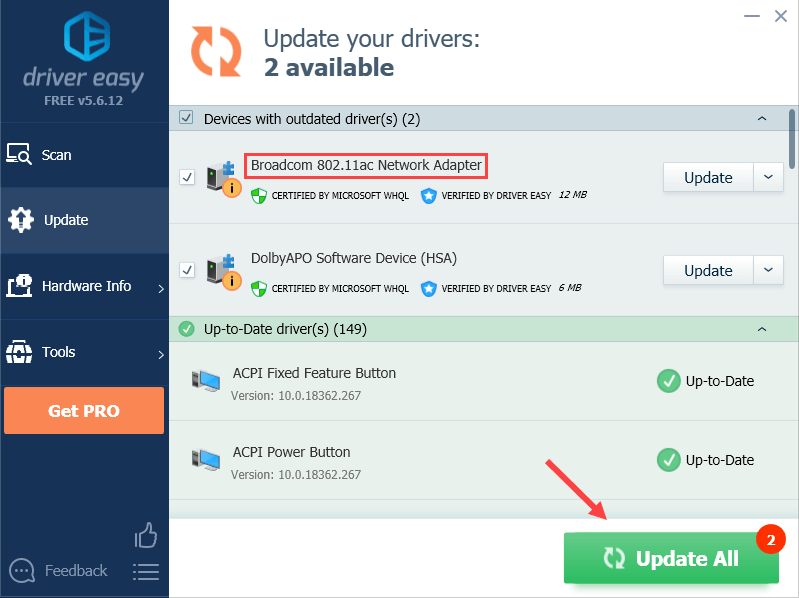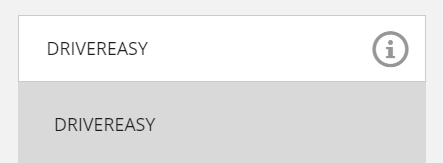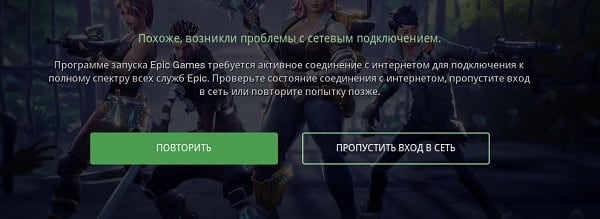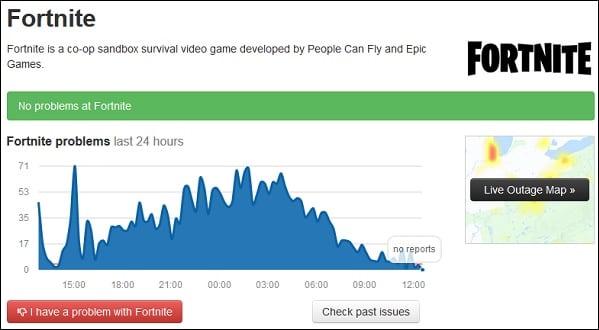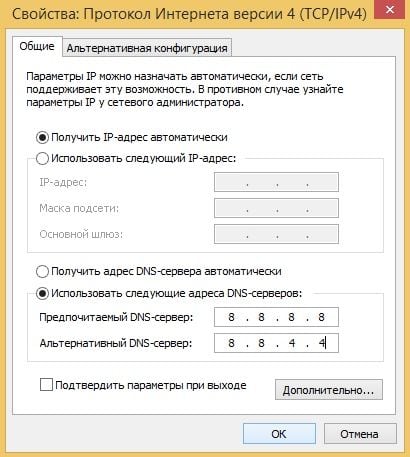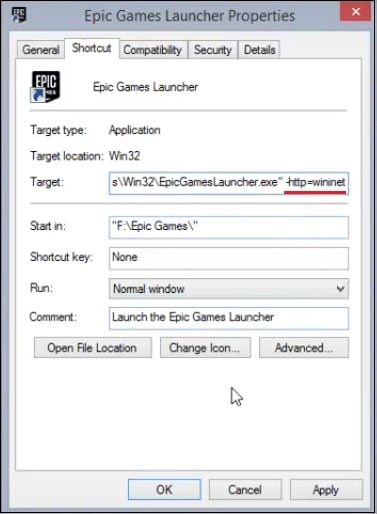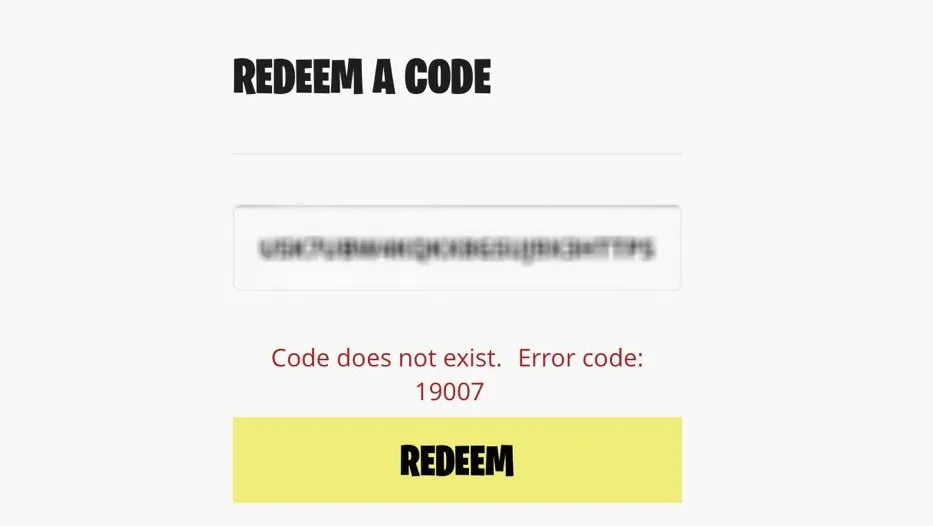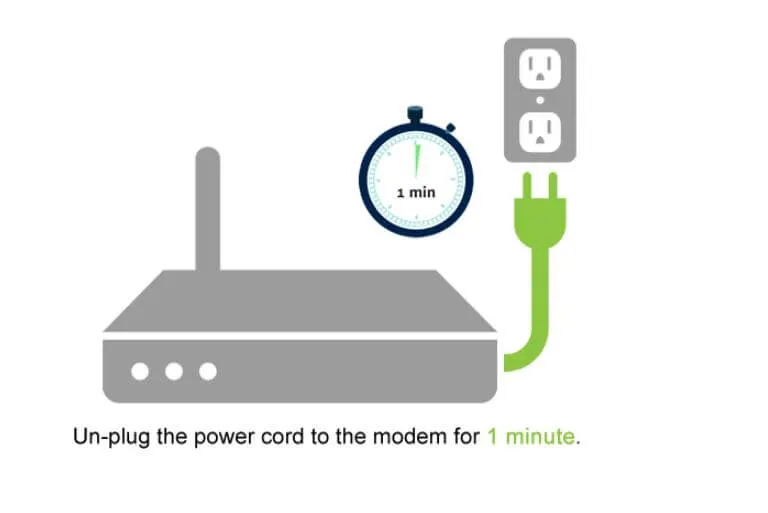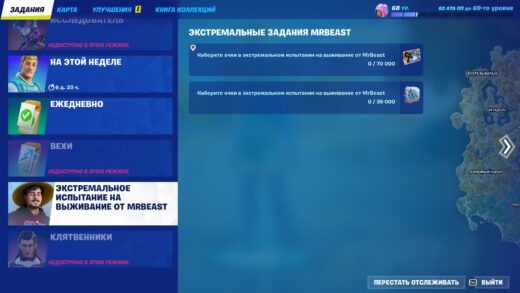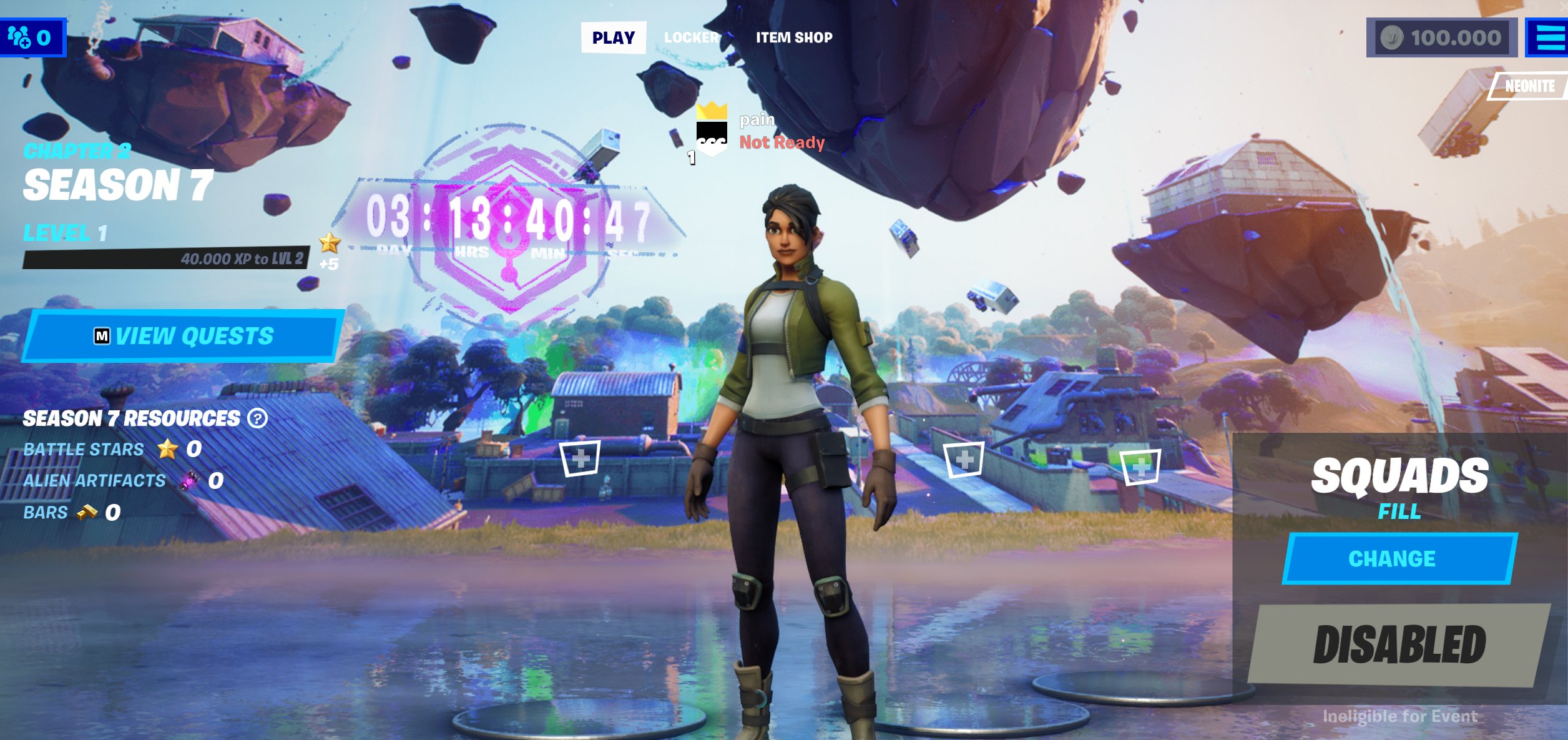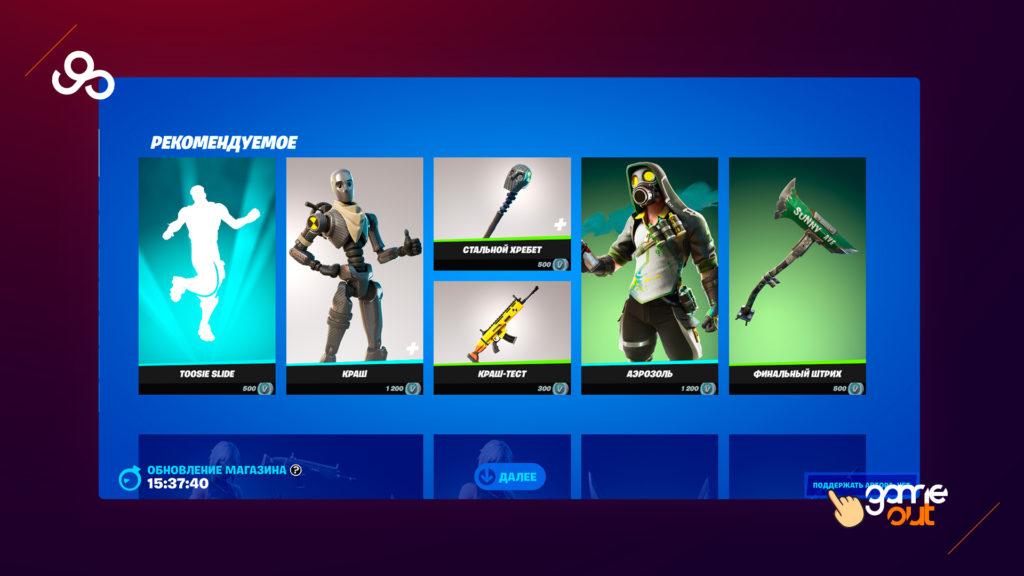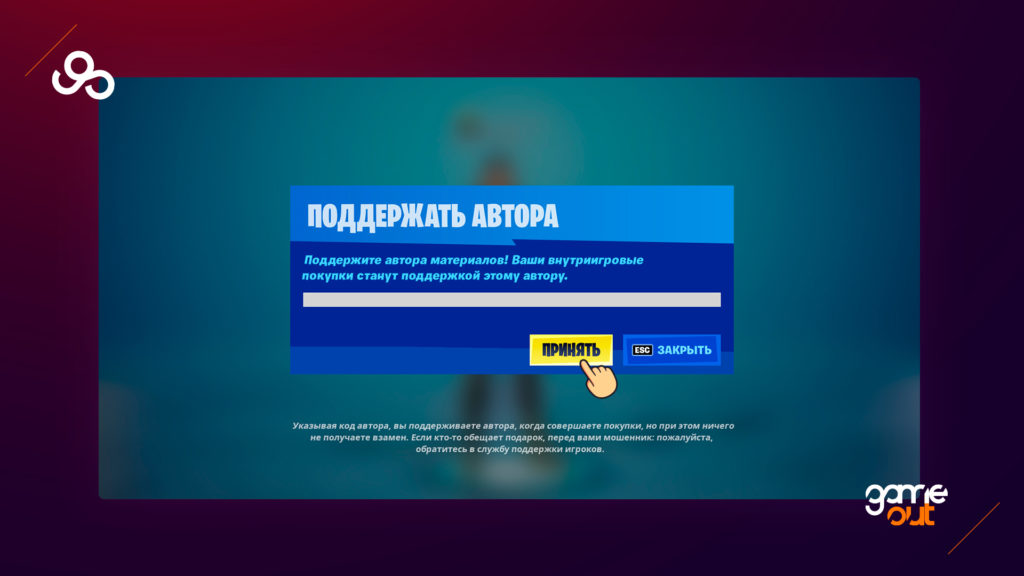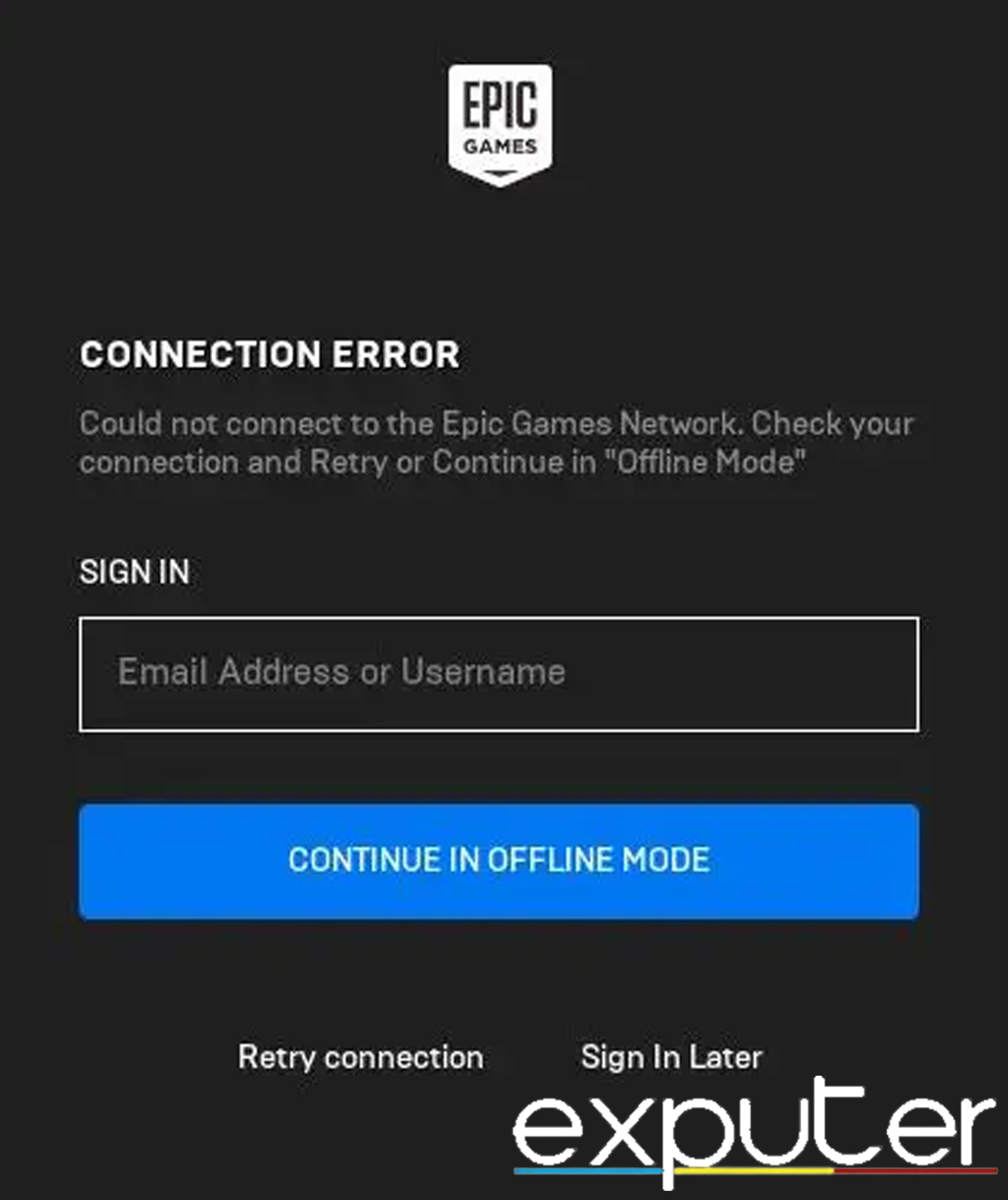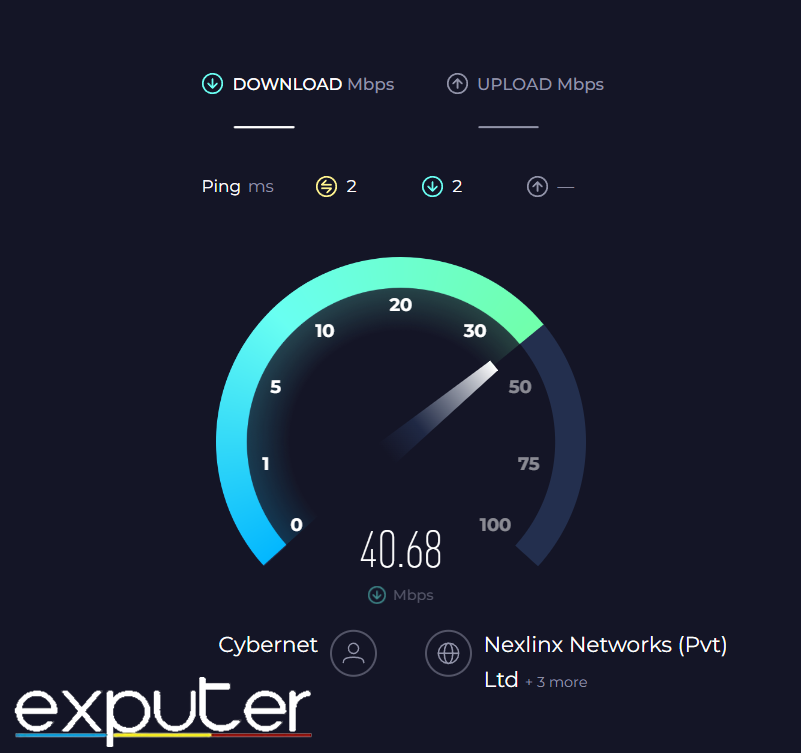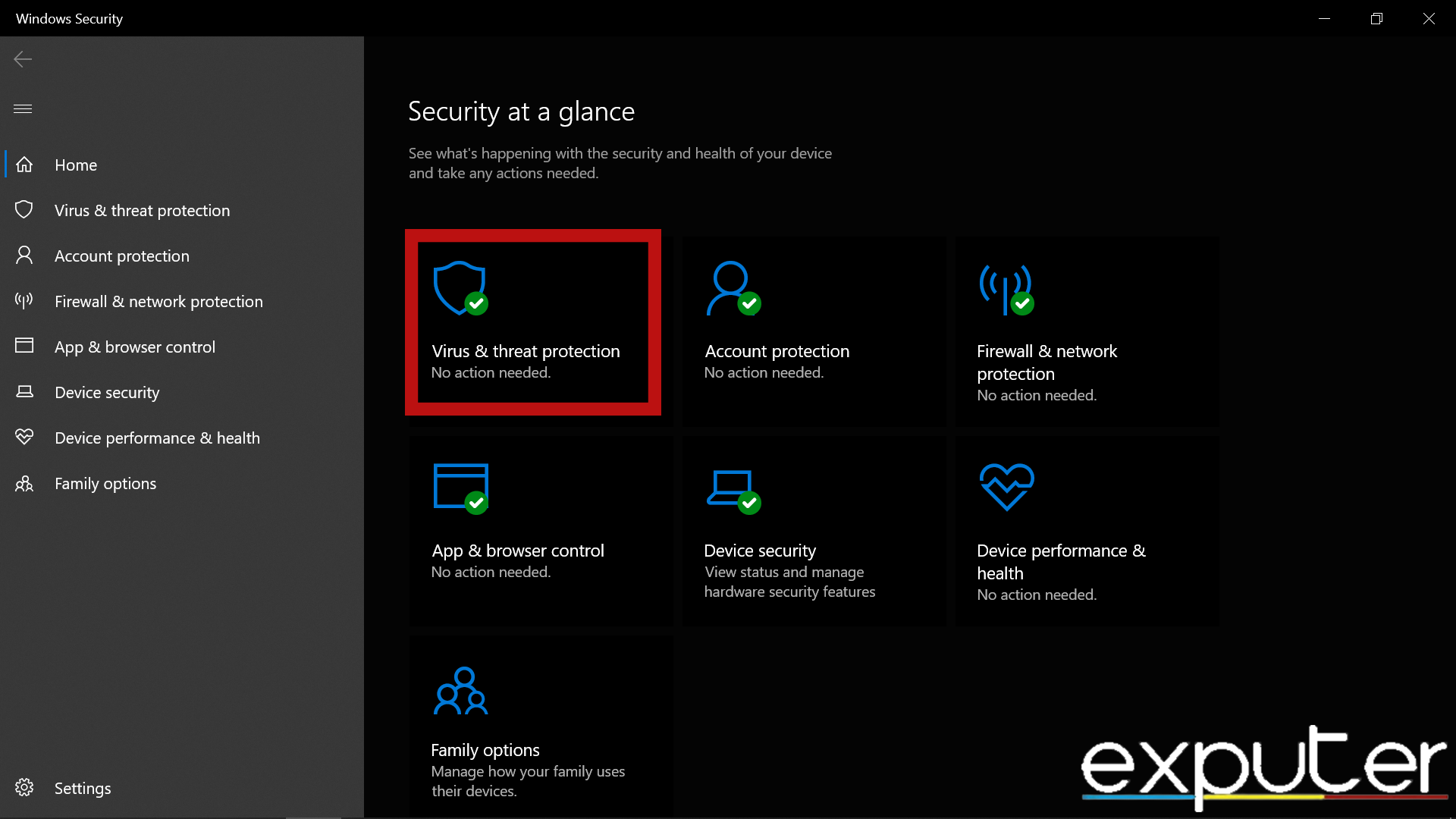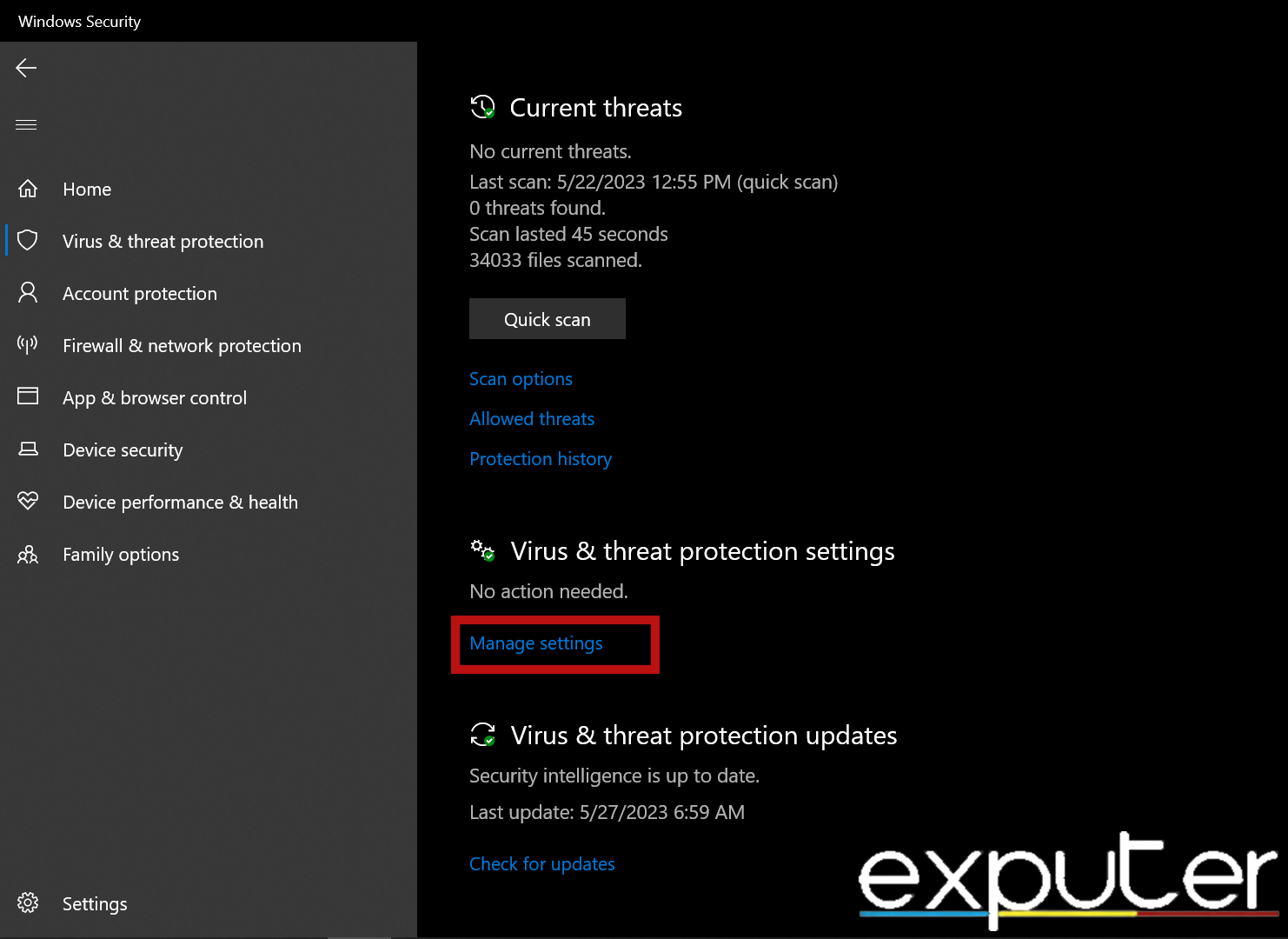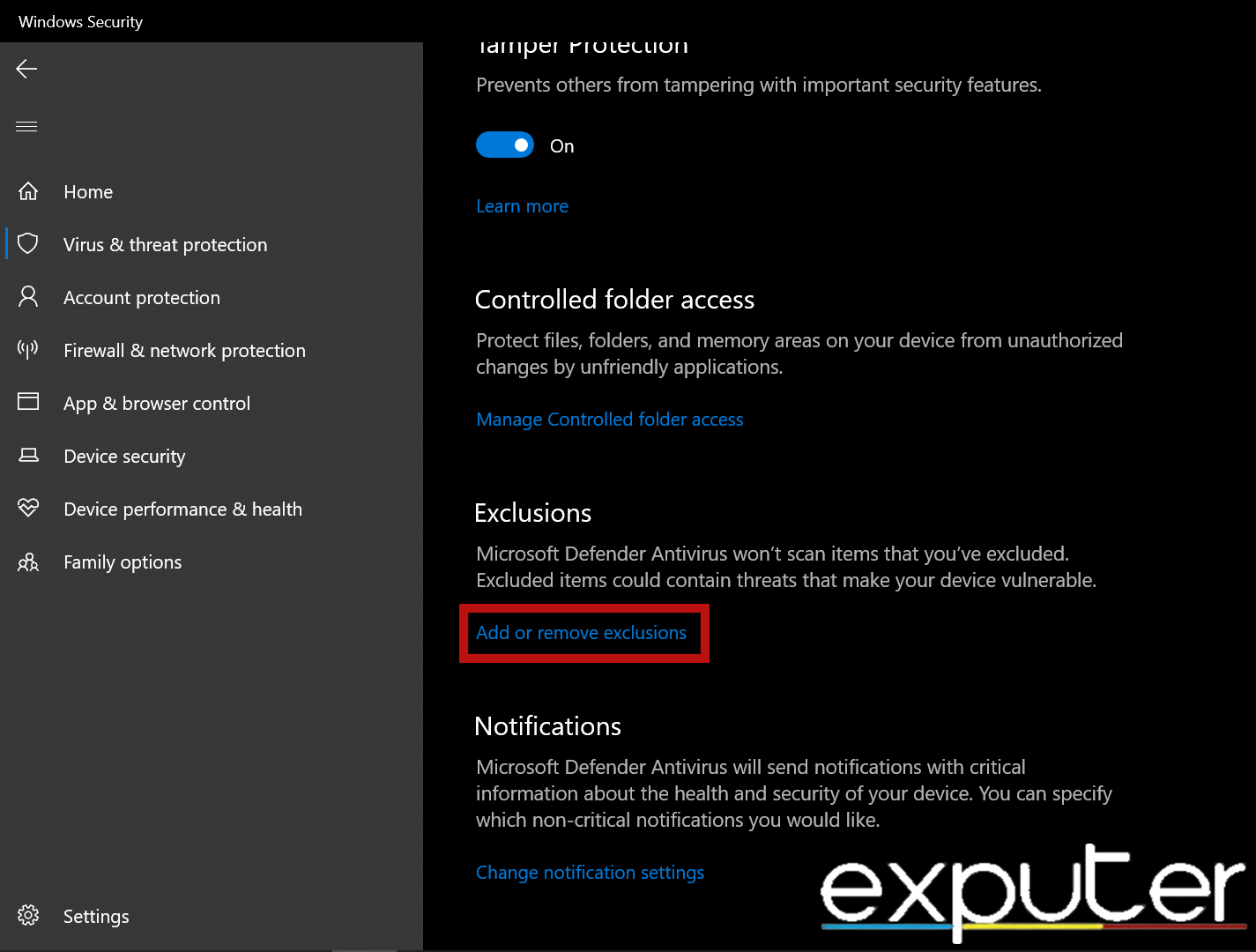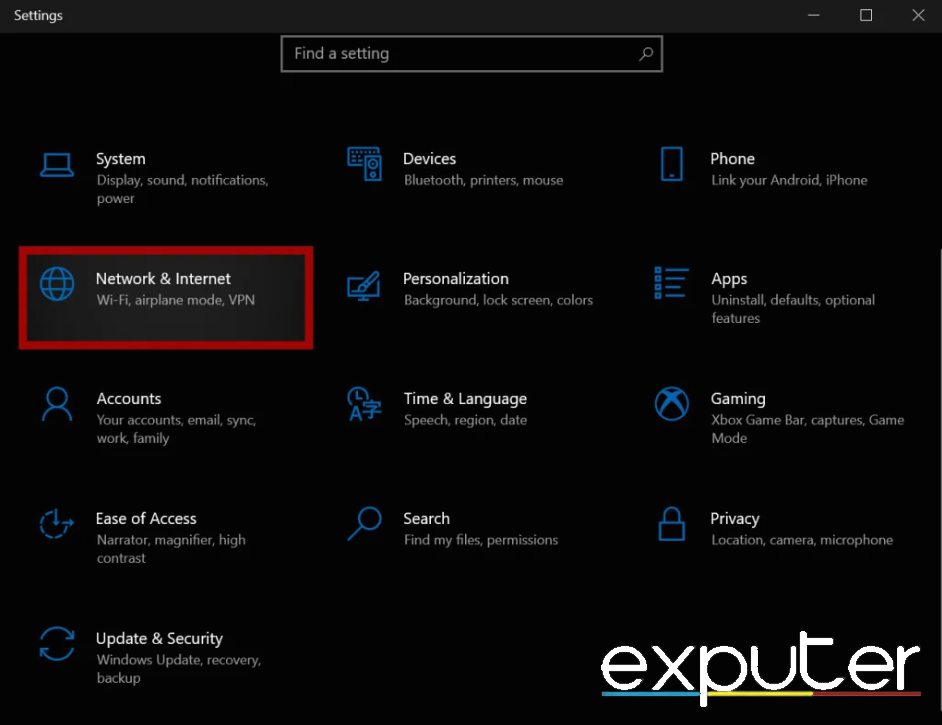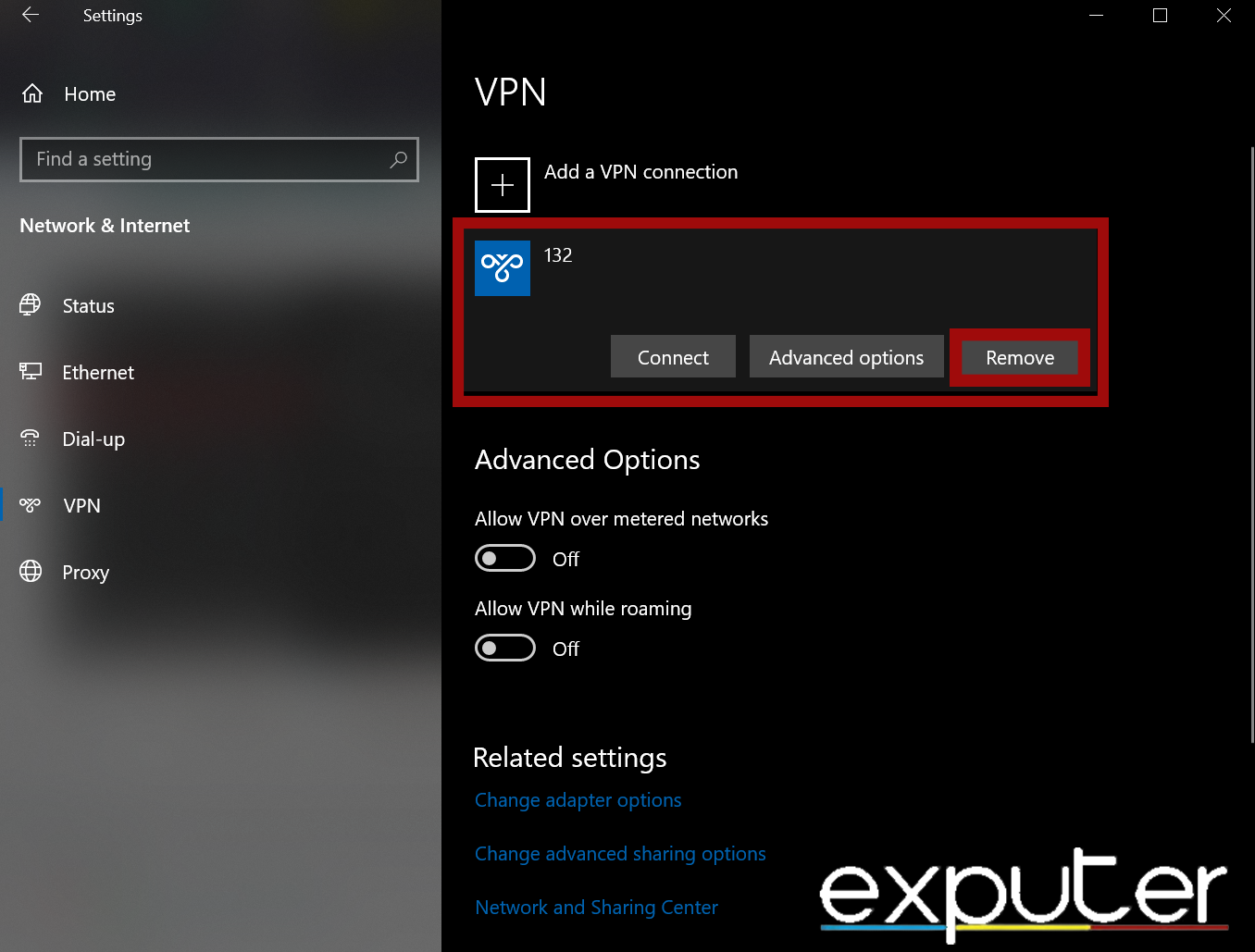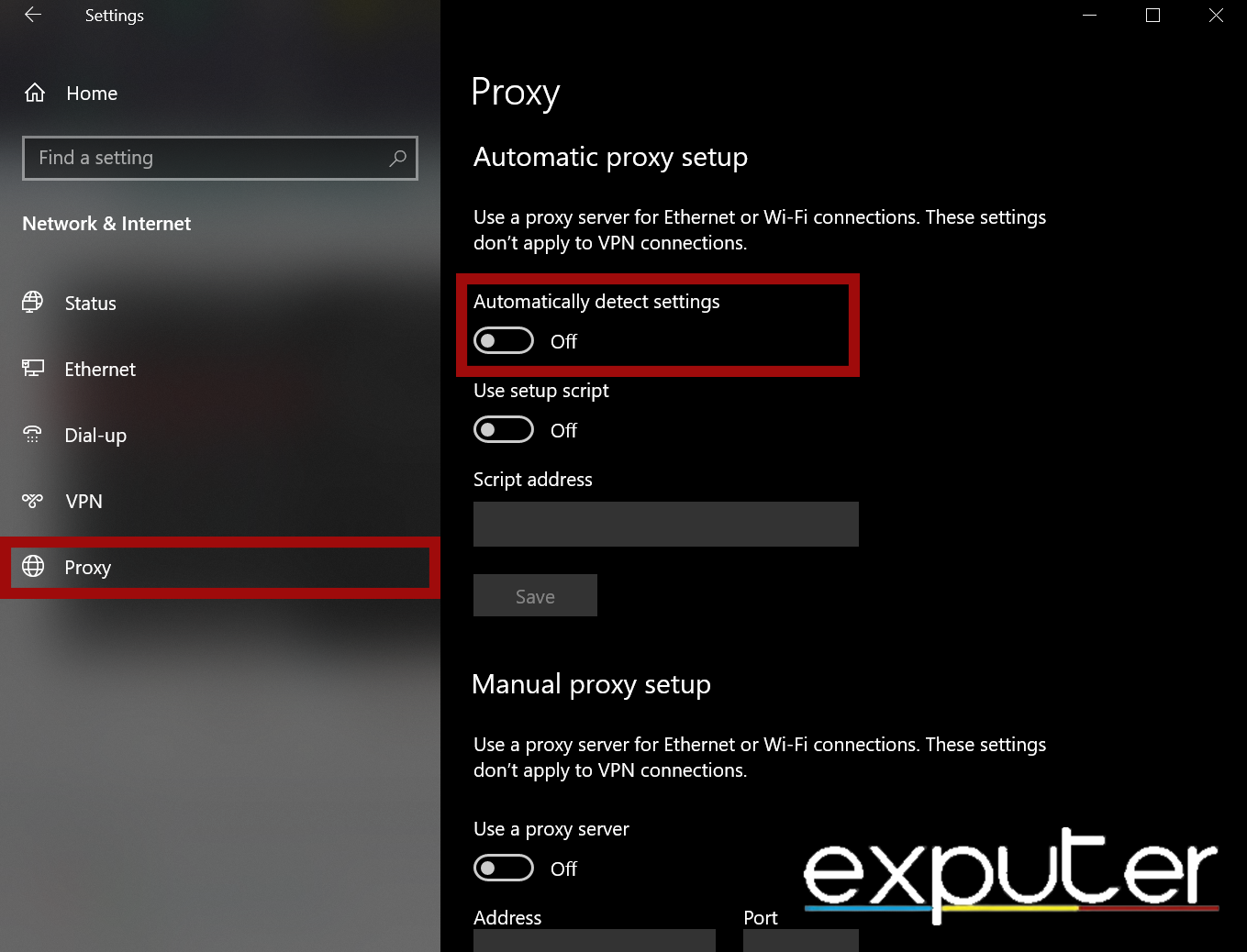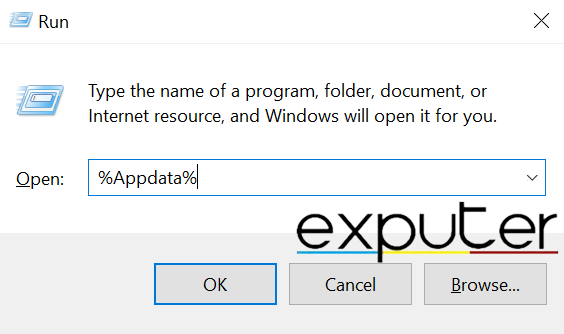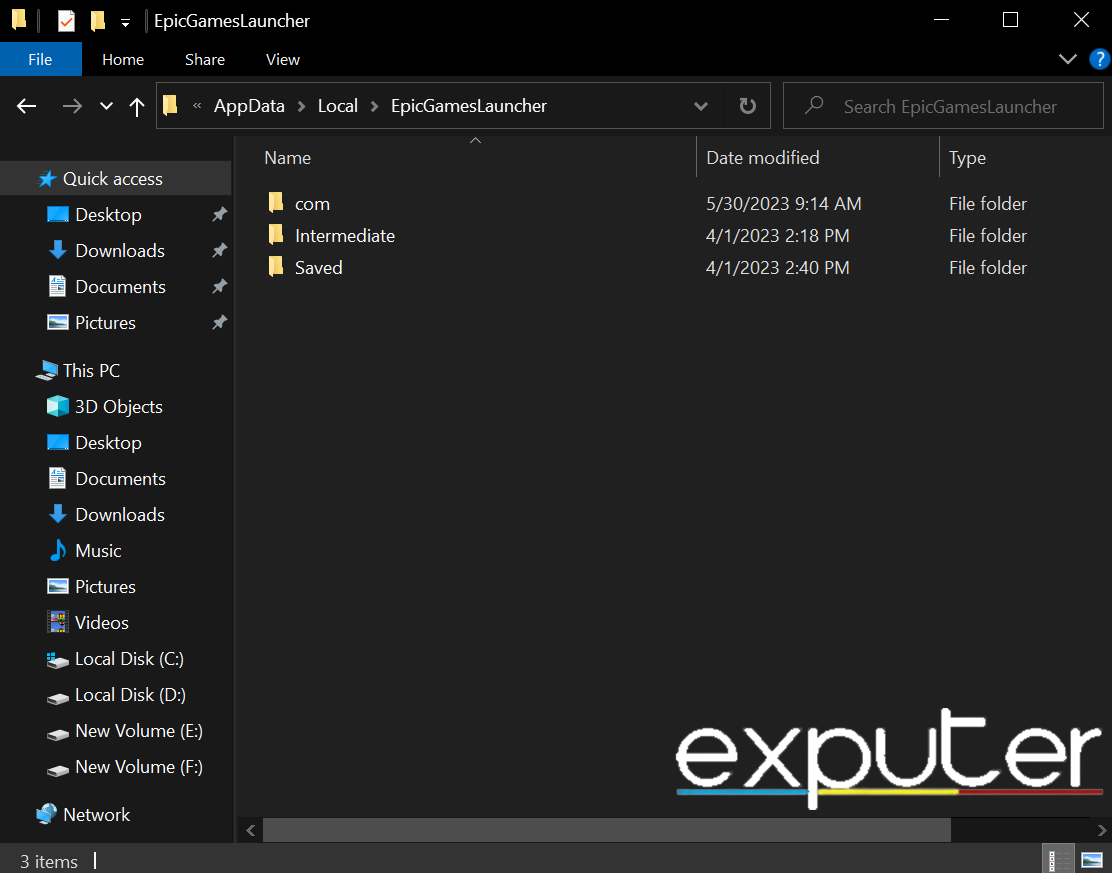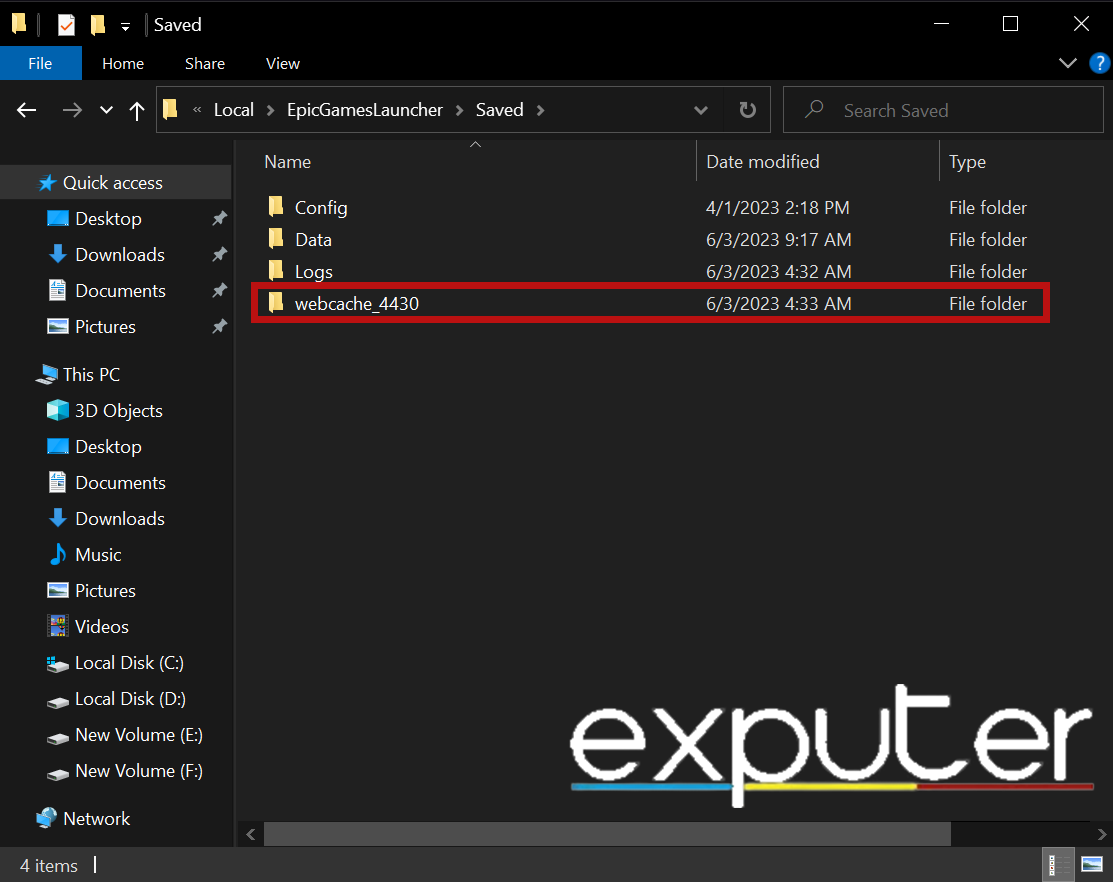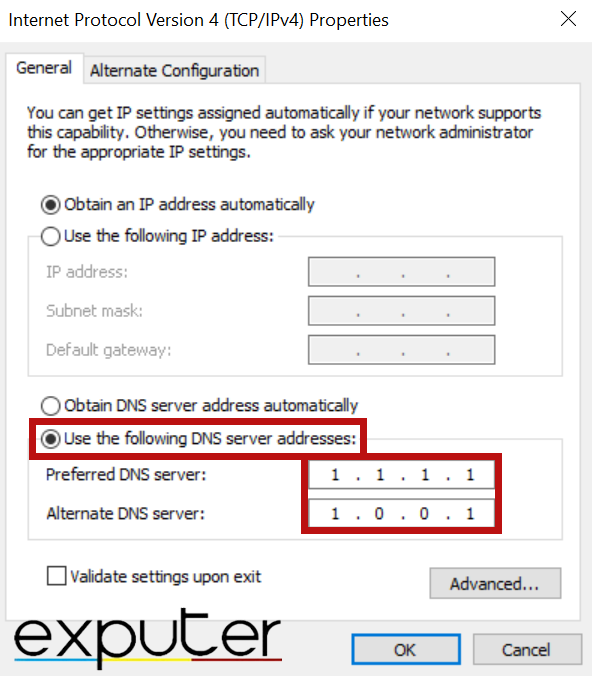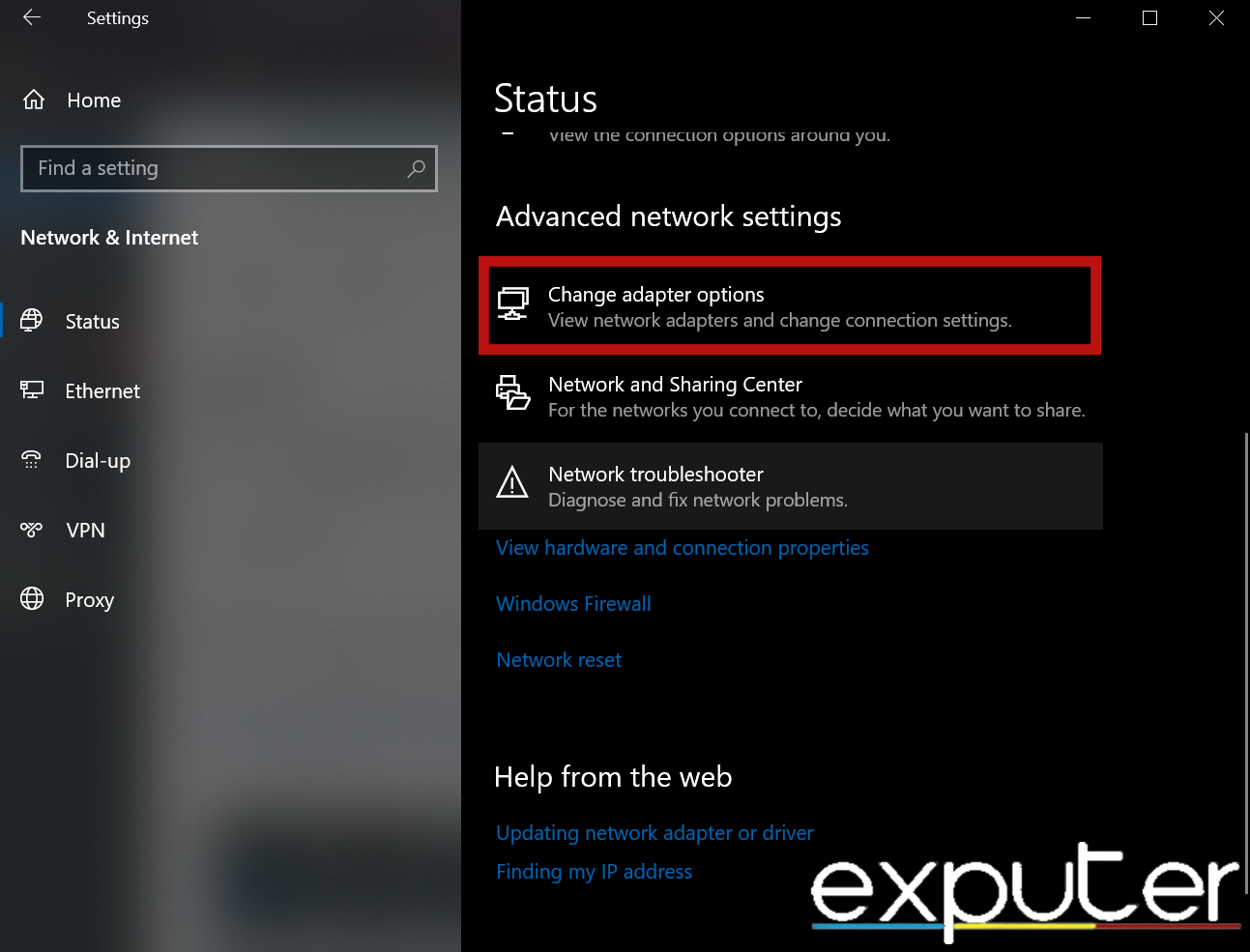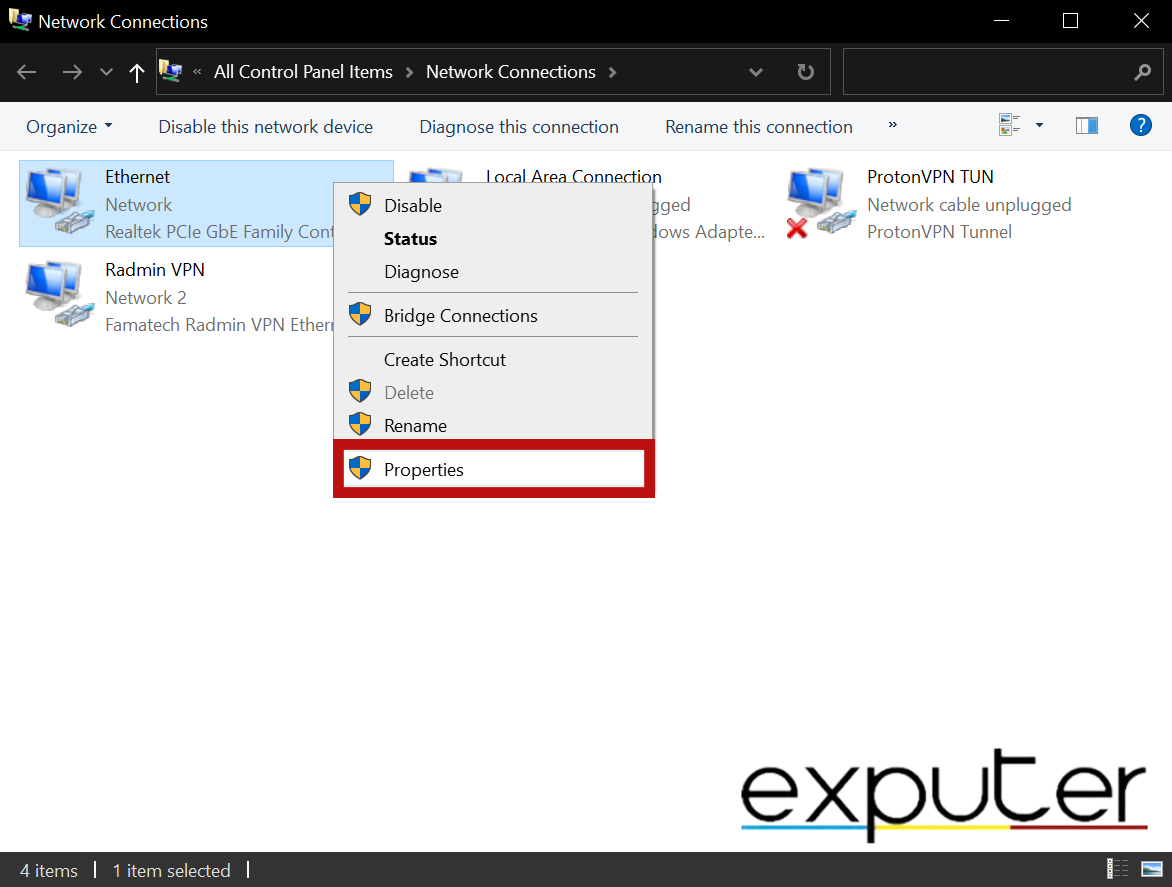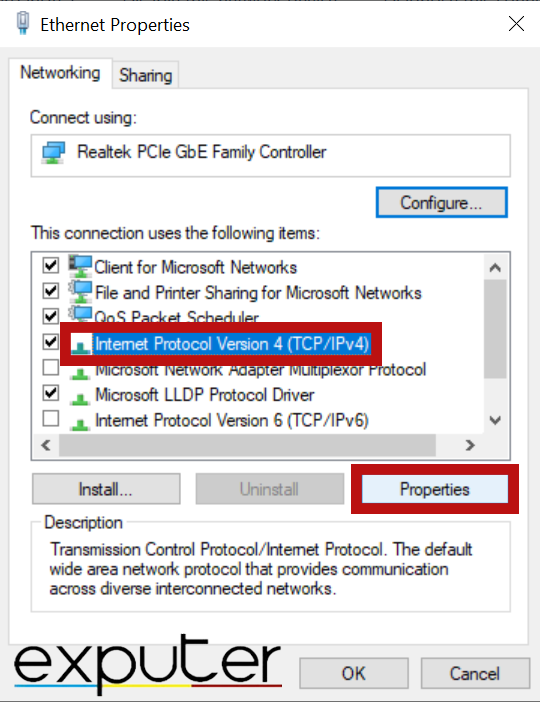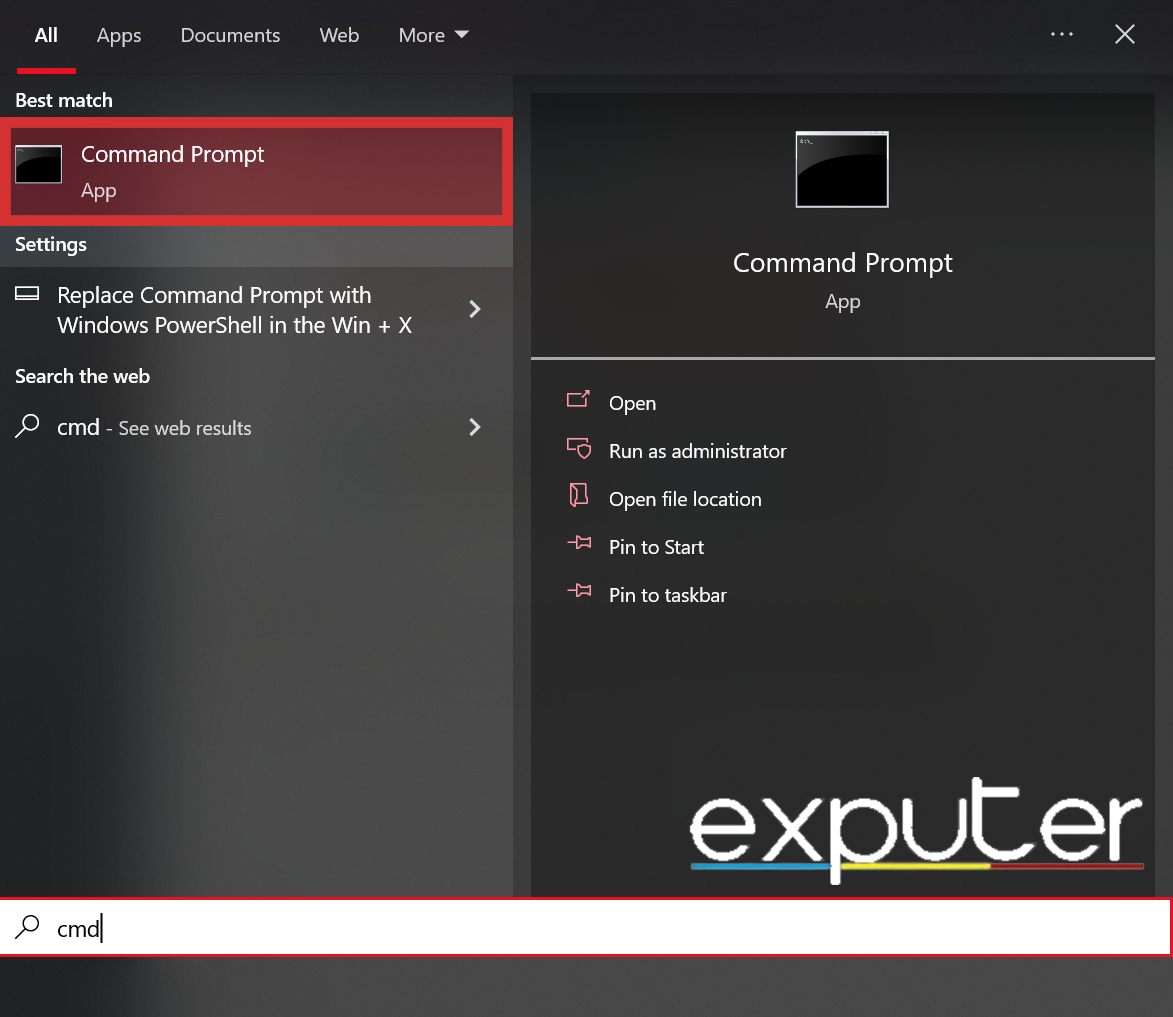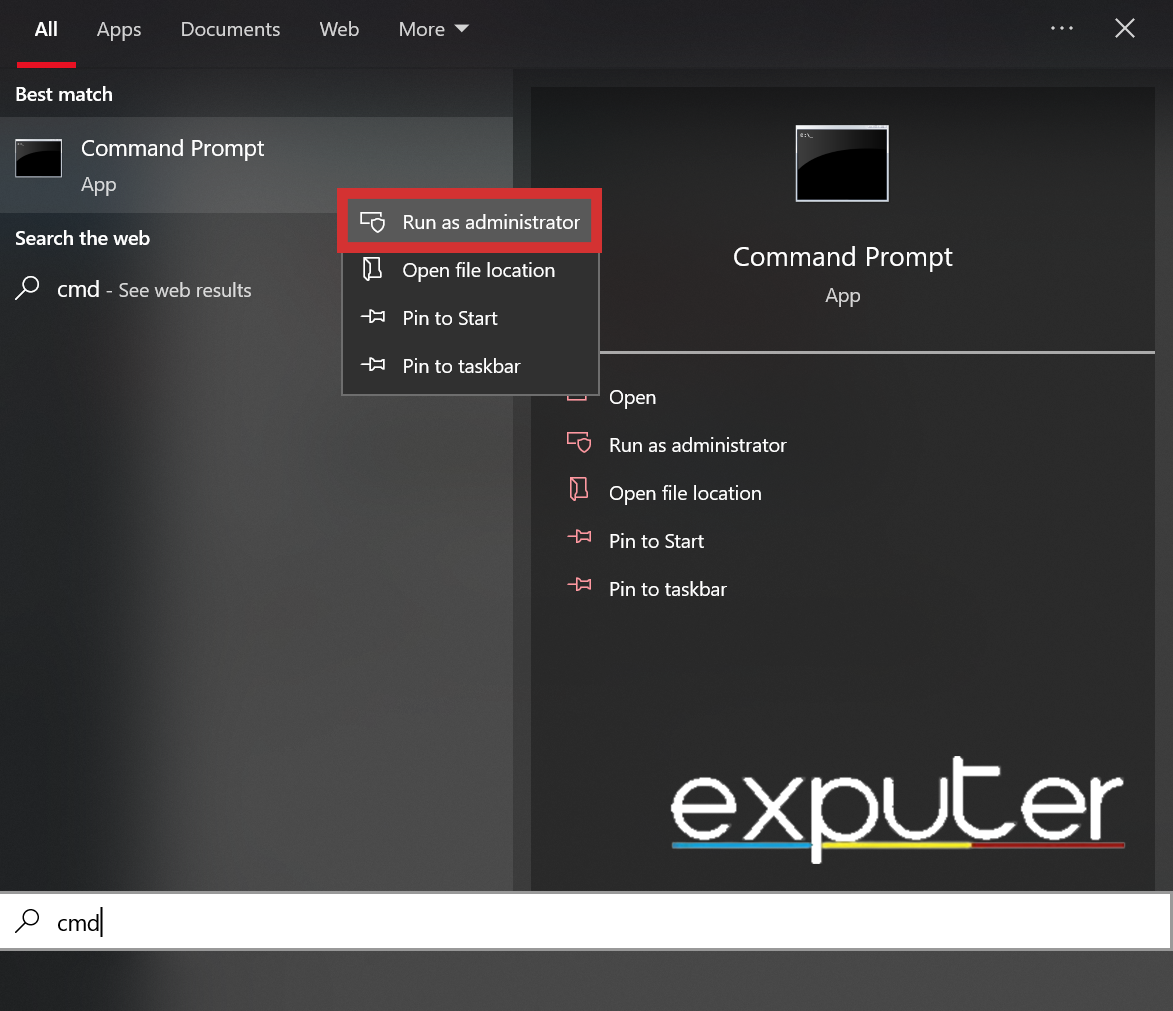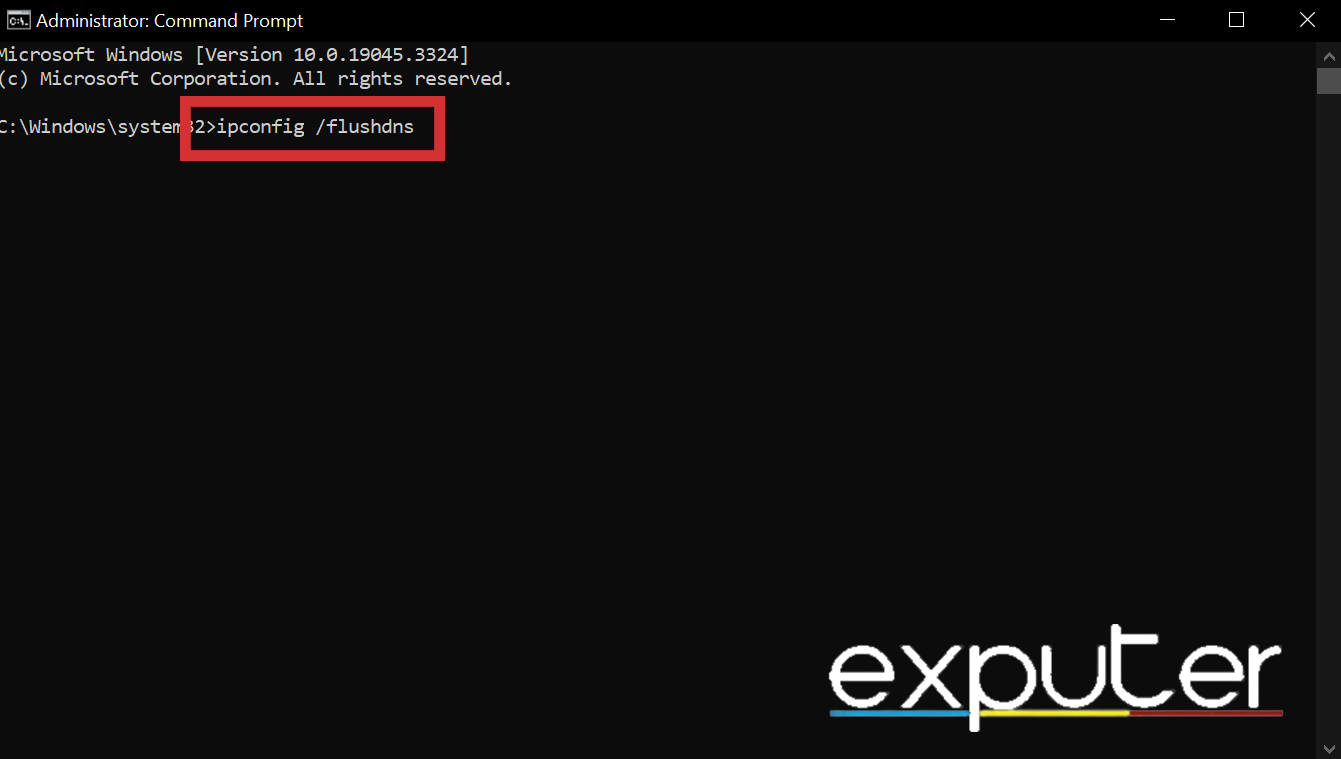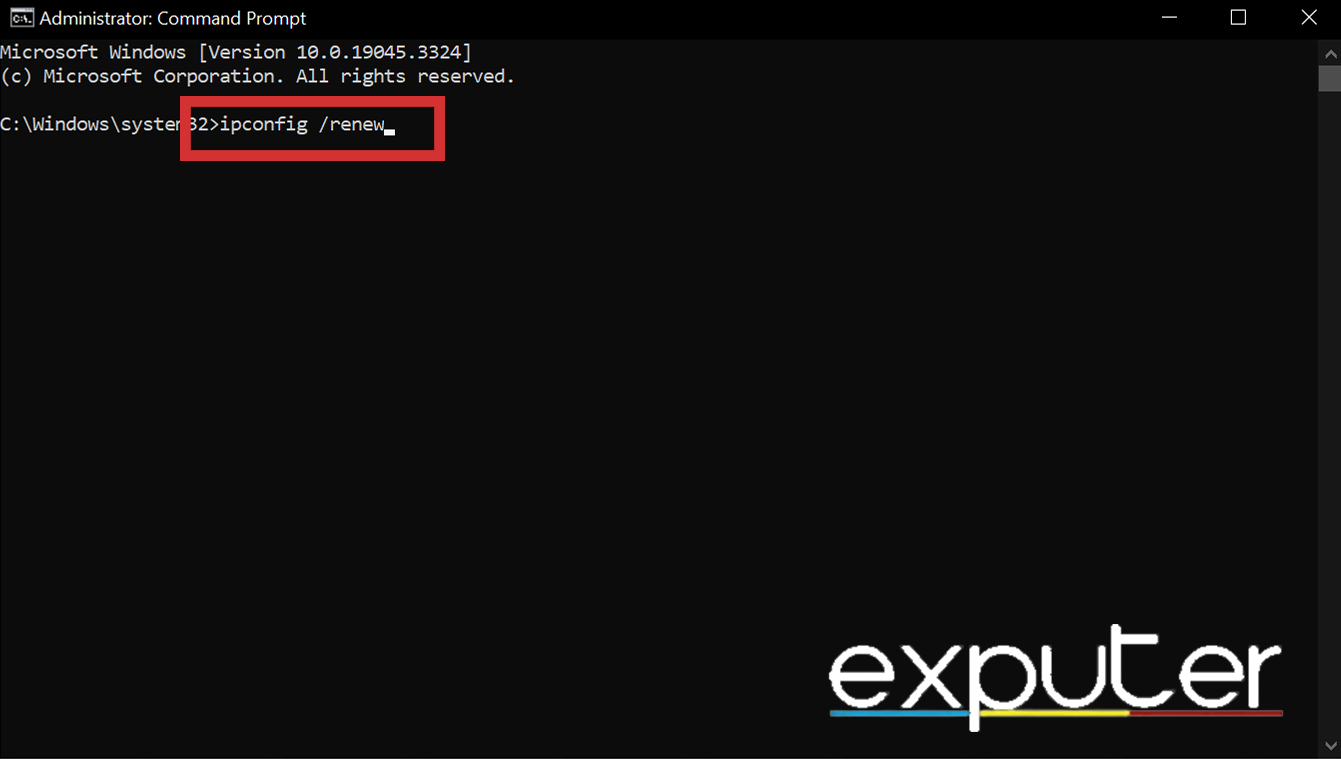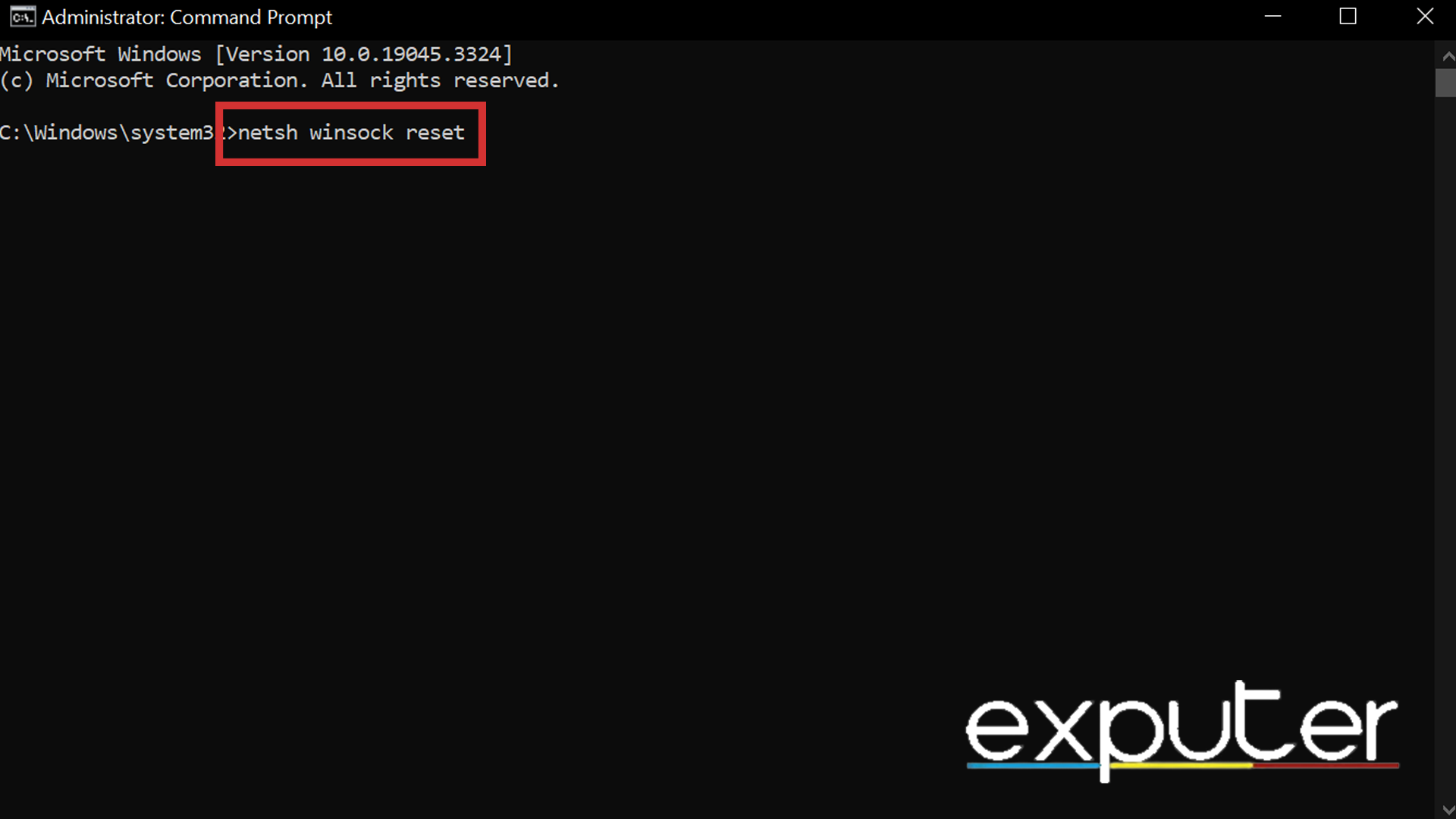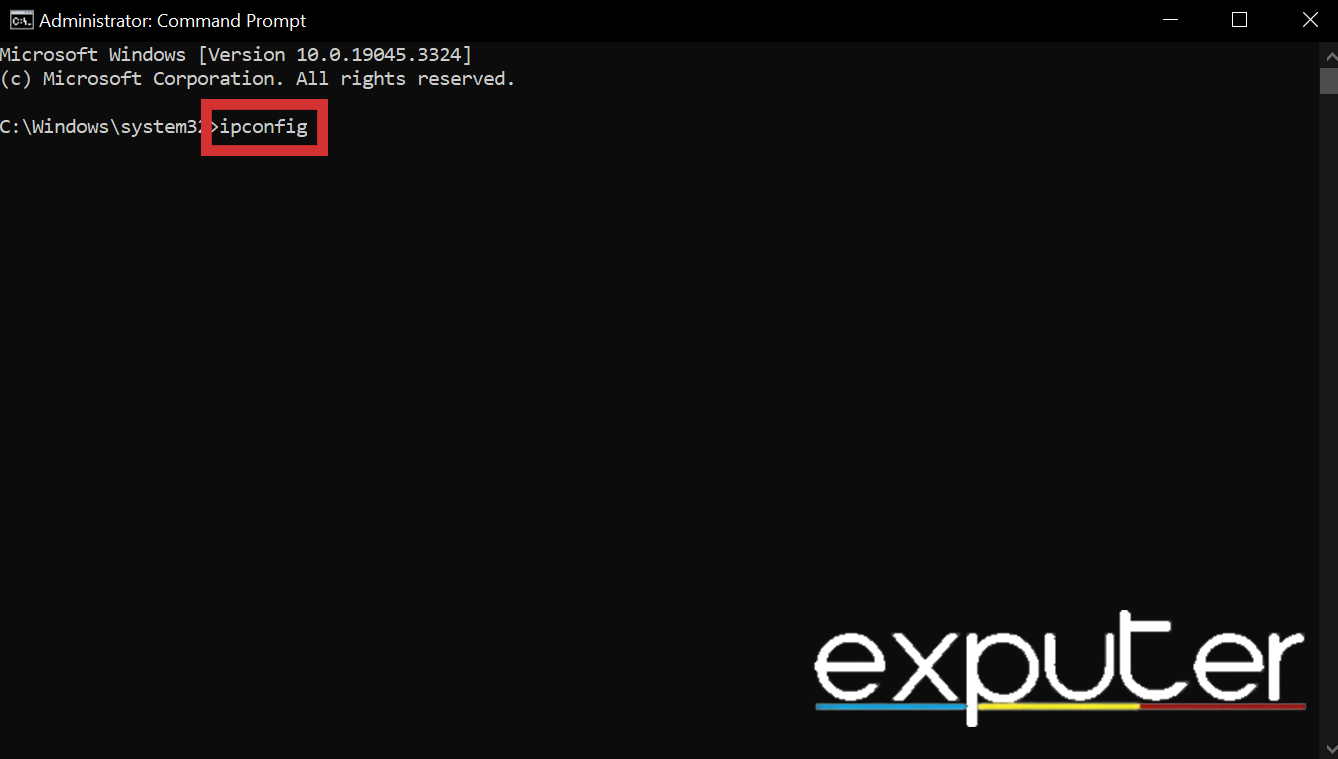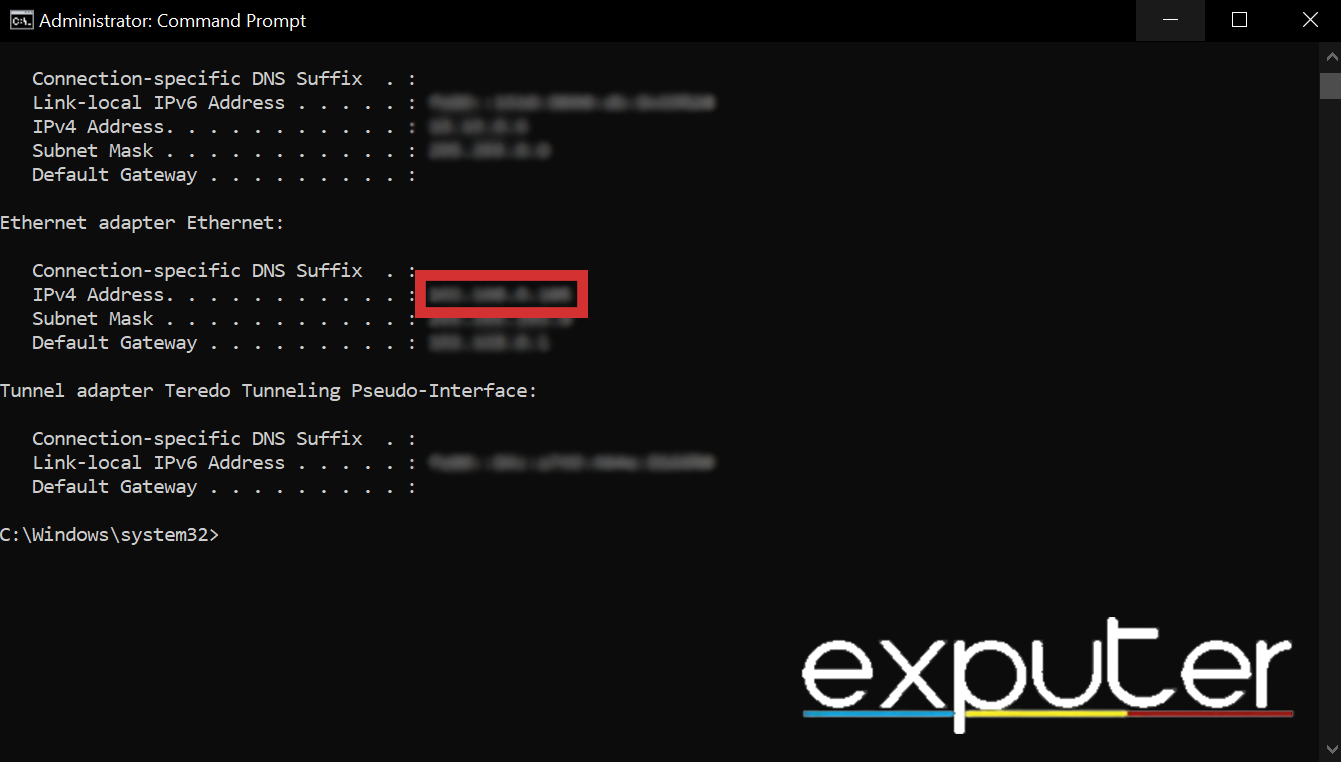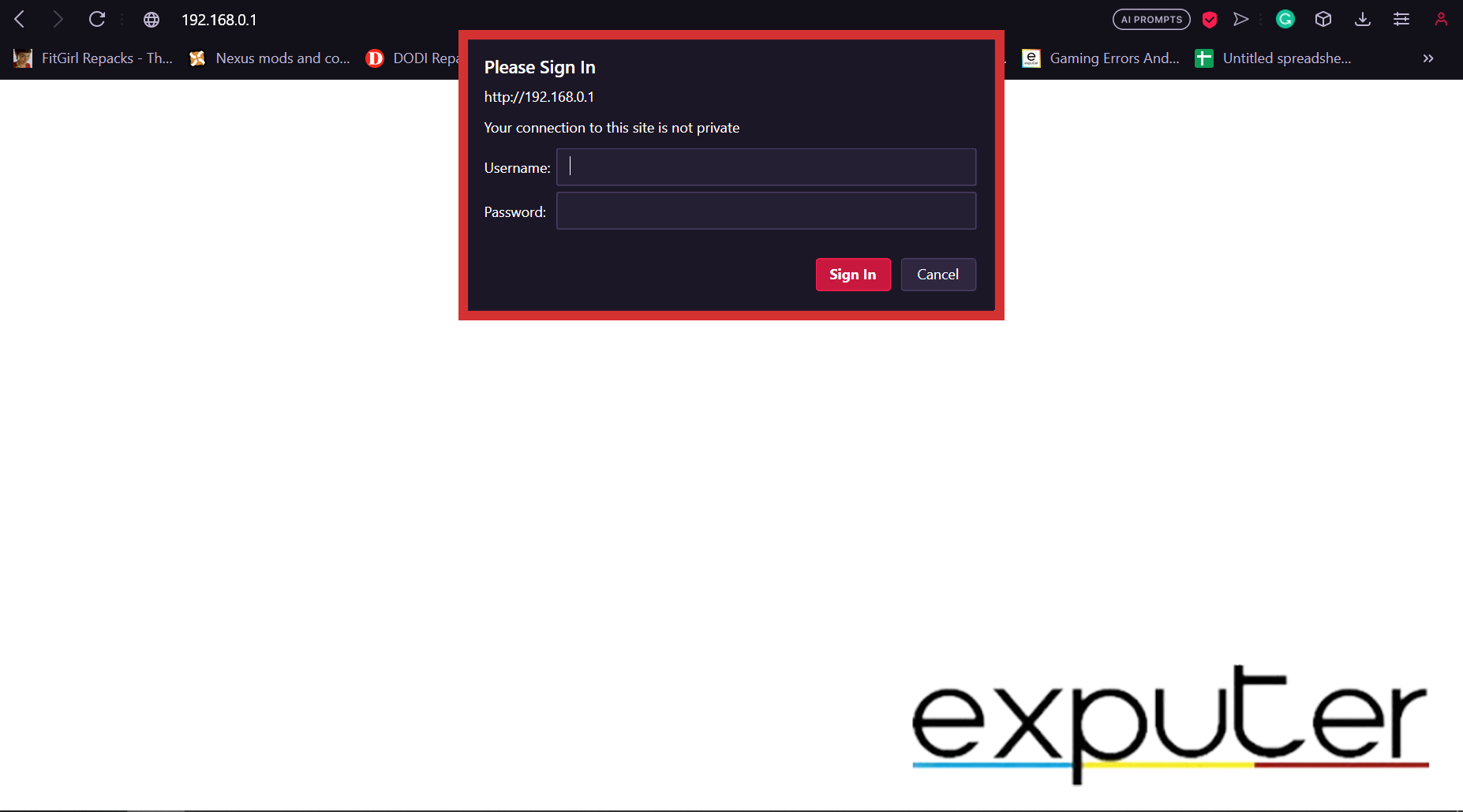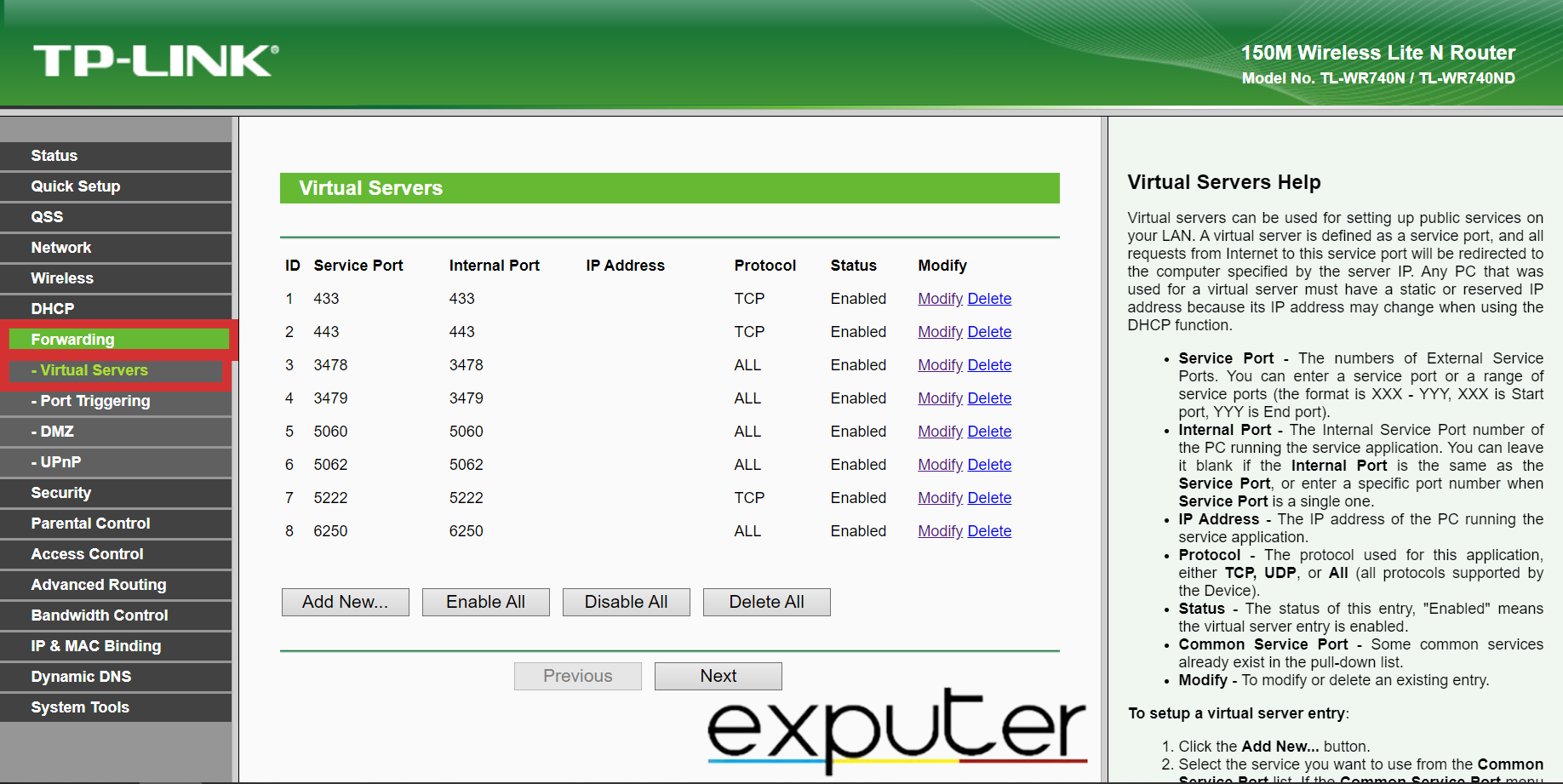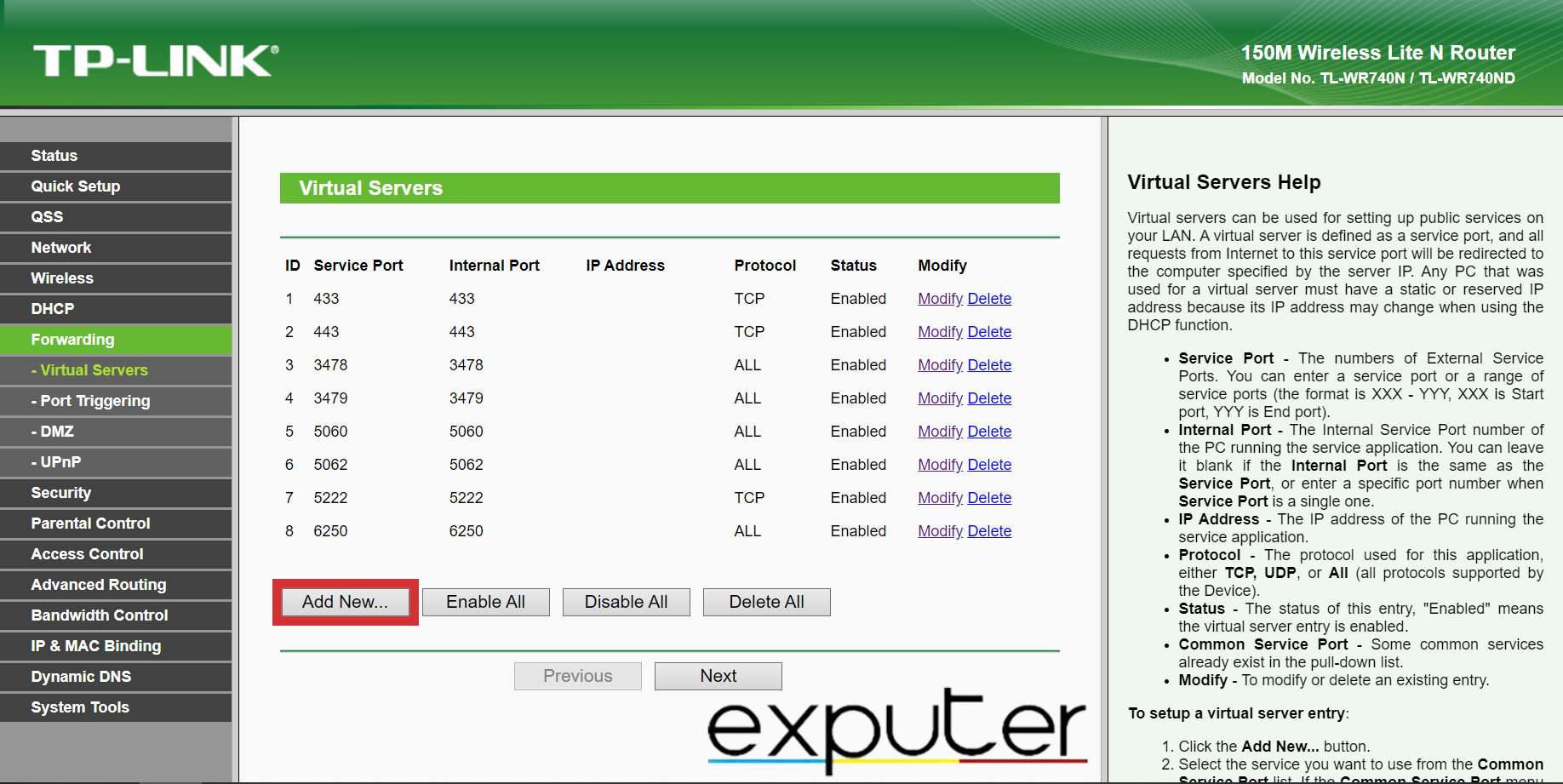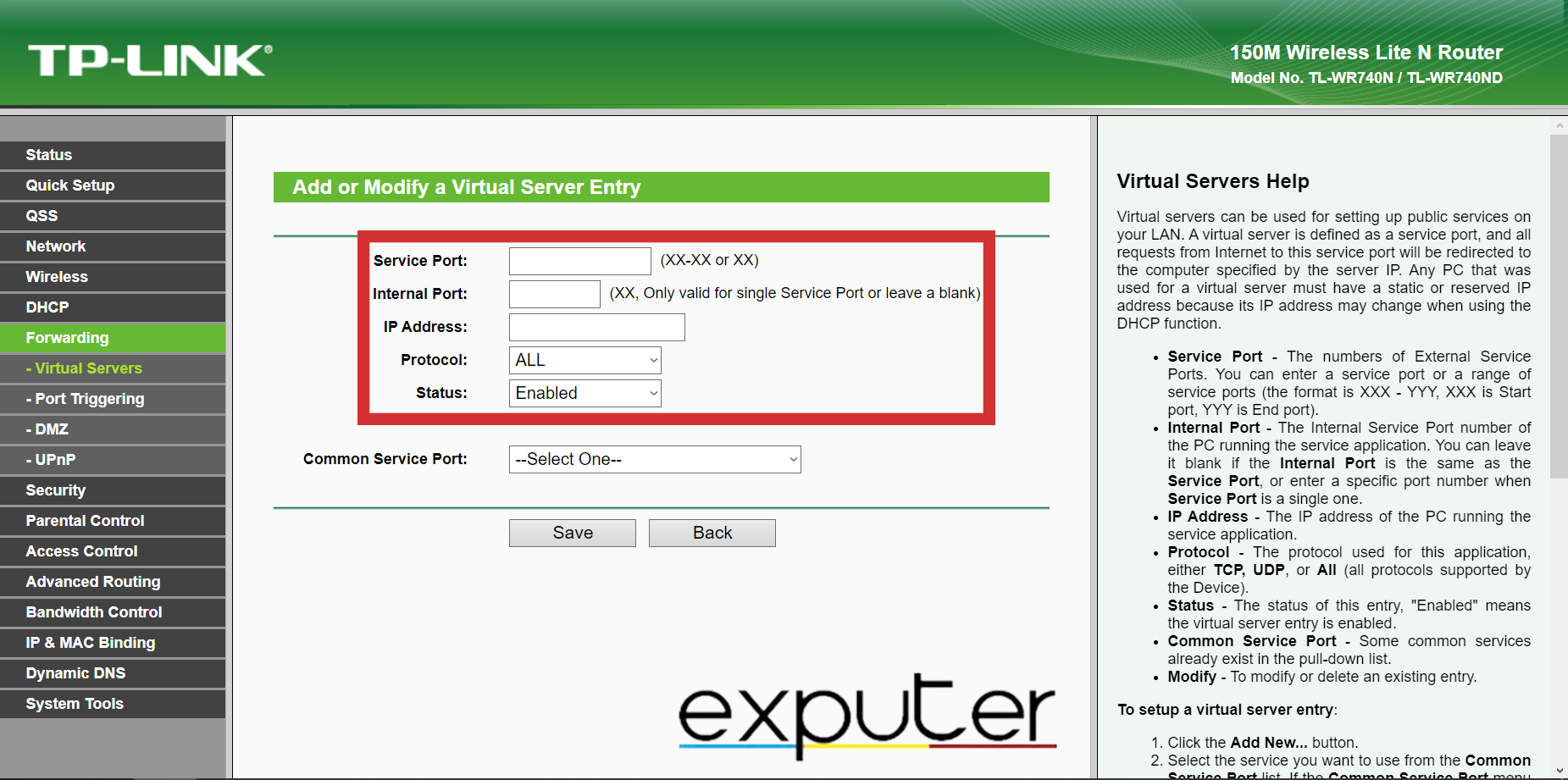Introduction
Encountering the dreaded «IS-0003: Install Failed — Could not create directory» error when trying to install or update a game via your Epic Games launcher? This pesky error can interrupt your gaming flow and cause quite a bit of frustration. But worry not, this guide is your digital helping hand, leading you through a simple fix to help you get back in the game. In this article, we’ll walk you through how to clear the webcache of your Epic Games Launcher to resolve this error, ensuring your gaming experience on your Windows PC is smoother than ever. Your gaming victory awaits!
Exit the Epic Games Launcher
The «IS-0003: Install Failed — Could not create directory» error, a common nuisance among Epic Games users, often pops up during a game’s installation or update. The first step towards rectifying this is by clearing the webcache of your Epic Games launcher. Start by exiting the Epic Games Launcher, which can be easily done by locating the system tray icon, often found at the bottom-right corner of your screen. Right-click it, and choose ‘Exit’. Just like that, you’re on your way to solving the issue.
Exit the Epic Games Launcher application
Delete the Epic Games Webcache Folder(s)
To rectify the Epic Games «IS-0003» error, eliminating the Webcache Folder is the next crucial step. To get started, use your start menu search to find ‘%localappdata%‘, then press enter. This action brings up your file explorer. In the explorer window, identify and access the ‘Epic Games Launcher’ folder. Within this folder, locate the ‘Saved’ folder and open it. Inside the ‘Saved’ folder, spot the ‘webcache’ folder. Deleting this folder is essential in the resolution process. Don’t forget to remove the ‘webcache_4147’ and ‘webcache_4430’ folders too, if you encounter them in the directory.
AppData > Local > EpicGamesLauncher > Saved > webcache
Run the Epic Games Launcher as an Admin
The final step to rectify the Epic Games «IS-0003» error involves running your Epic Games Launcher as an administrator. To begin, reboot your computer. Once your system is back online, it’s time to relaunch the Epic Games Launcher, but with elevated permissions this time. To achieve this, find ‘Epic Games’ via your start menu search and opt for the ‘Open File Location’ for the launcher.
Epic Games > Open File Location
Upon reaching the Epic Games shortcut, right-click and select ‘Properties’. Within the ‘Compatibility’ tab of the properties window, enable the ‘Run this program as an administrator‘ option and save your settings. With these changes in place, relaunch the Epic Games launcher and resume your download. This action should eliminate the previously experienced error.
Local AppData > Epic Games > WebCache
-
The error message «IS-0003: Install Failed — Could not create directory» typically indicates a problem with the installation or updating process of a game in your Epic Games library. This may be due to corrupted webcache data in your Epic Games Launcher.
-
There are a few steps you can take to address this issue. First, try restarting your computer. If that doesn’t work, verify the Epic Games server status, and if necessary, wait for any server issues to be resolved. Another step is to check yo”.
-
You can clear the webcache of your Epic Games Launcher by locating and deleting the webcache folder inside the ‘Saved’ folder, found within the Epic Games Launcher folder in your local app data. You may also need to delete additional webcache folders if they’re present.
-
You can run the Epic Games Launcher as an administrator by locating the launcher through your start menu, selecting ‘Open File Location’, right-clicking on the Epic Games shortcut, selecting ‘Properties’, checking the ‘Run this program as an administrator’ option in the ‘Compatibility’ section, and saving your changes.
-
No, clearing the webcache of your Epic Games Launcher won’t delete your game data. It removes temporary files that might be causing issues with your launcher, but it doesn’t affect your saved game data or game installations.
Epic Games Launcher is one of the most popular gaming platforms where you can explore the gaming world. But for some users, they receive an error message “You seem to be experiencing some network connectivity issues. “, which stops them from accessing the game contents. If you’re one of them, don’t worry. In this post, we’ll show you how to fix it.
Before getting started, you’re supposed to restart your modem and router. To do this, simply unplug your modem and router, and wait for at least 30 seconds. Then plug them back in and wait for several seconds. If this doesn’t give you any luck, try the fixes below:
- Flush DNS cache
- Change your DNS server
- Perform a network reset
- Update your network driver
Fix1: Flush DNS cache
When troubleshooting Internet connectivity problems, you should first try to flush the DNS cache. Below are the steps you can take to achieve this:
- On your keyboard, press the Windows logo key to open the Start menu. Type cmd. Right-click Command Prompt from the results and select Run as administrator.
- Type or paste the following commands one at a time and then press Enter respectively.
netsh int ip reset c:resetlog.txt
netsh winsock reset
ipconfig /flushdns
Then restart your PC and open the launcher. If your problem persists, try the next fix below.
Fix2: Change your DNS server
If you are having issues with your Internet connection, we suggest you attempt to switch your DNS. This can result in better connectivity and performance for your internet connection. Here we would like to recommend you try CloudflareDNS. Below is how you can change your DNS server:
- In the bottom right corner of your desktop, right-click on the network icon and select Open Network & Internet settings.
- In the Status tab, scroll down and click Change adapter options.
- Right-click on your network connection, whether it’s Ethernet or Wi-Fi and select Properties.
- Under This connection uses the following items, select Internet Protocol Version 4 (TCP/IPv4). Then click Properties.
- Tick Use the following DNS server addresses:. If there are any IP addresses listed in the Preferred DNS server or Alternate DNS server, write them down for future reference. Then replace those addresses with the following ones:
Preferred DNS server: 1.1.1.1
Alternate DNS server: 1.0.0.1Then click OK to save changes.
After applying the changes, open the launcher and check if it works normally. If you still get the error, proceed to the next fix.
Fix3: Perform a network reset
When troubleshooting network connection issues, one of the recommended tips is to reset the network settings. This restores all the network-related features and settings to their original values — factory state. To do this, follow the instructions below:
- In the bottom right corner of your desktop, right-click on the network icon and select Open Network & Internet settings.
- In the Status tab, scroll down until you find the Network reset button. Make sure you click on it.
- Click Reset now.
- Click Yes for confirmation.
When you finish the resetting process, restart your PC and then open the launcher. If you still get the error message “network connectivity issues”, move on to the next fix.
Fix4: Update your network driver
A driver is an essential piece of software that lets your system communicate with your hardware. If it is outdated, it would cause noticeable performance issues. Therefore, if your network isn’t working as it should, it’s high time you check if your network adapter driver is up-to-date.
To update your network adapter driver, you can either do it manually via the Device Manager or head to the manufacturer’s driver download page to download and install the exact driver for your system. This requires a certain level of computer knowledge and can be a headache if you aren’t tech-savvy. Therefore, we would like to recommend you use an automatic driver updater tool such as Driver Easy. With Driver Easy, you don’t need to waste your time hunting for driver updates as it will take care of the busy work for you.
Here’s how to update drivers with Driver Easy:
- Download and install Driver Easy.
- Run Driver Easy and click the Scan Now button. Driver Easy will then scan your computer and detect any devices with missing or outdated drivers.
- Click Update All. Driver Easy will then download and update all your outdated and missing device drivers, giving you the latest version of each, direct from the device manufacturer.
(This requires the Pro version which comes with full support and a 30-day money-back guarantee. You’ll be prompted to upgrade when you click Update All. If you don’t want to upgrade to the Pro version, you can also update your drivers with the FREE version. All you need to do is to download them one at a time and manually install them. )
The Pro version of Driver Easy comes with full technical support. If you need assistance, please contact Driver Easy’s support team at support@drivereasy.com.
After updating drivers, restart your PC for the changes to take full effect. Then you can start your launcher and your problem should be solved.
Found this post helpful? Then don’t forget to support us by using the creator code DRIVEREASY. In connection with Epic Games’ Support-A-Creator Program, we may receive a commission from your in-game purchases, with no additional cost to you.
How can you support us?
1) Visit the Epic Games Store to see what games are available.
2) At checkout, enter the creator tag DRIVEREASY. Your support is much appreciated!
3
3 people found this helpful
При запуске «Fortnite» через «Epic Games Launcher» игрок может встретиться с сообщением «Похоже возникли проблемы с сетевым подключением», после чего запуск указанной игры становится невозможен. В отношении отечественных пользователей данная проблема часто связаны с деятельностью «Роскомнадзора», ведущего безуспешную борьбу с популярным мессенджером «Телеграмм». Разберёмся, как можно исправить ошибку сетевого подключения в «Epic Games Launcher».
Содержание
- Суть и причины возникновения проблемы с сетевым подключением
- Как исправить ошибку с сетевым подключением в Epic Games Launcher
- Заключение
Суть и причины возникновения проблемы с сетевым подключением
Начиная с середины апреля «Роскомнадзор» ведёт безуспешную кампанию по ограничению доступа к популярному мессенджеру «Telegram». Под «горячую руку» попали множество серверов и IP-адресов, которые используются другими компаниями и программами. С перебоями работали Viber и Skype, Yandex и Mail.ru, пострадали даже Google и Amazon, часть сетевых адресов которых была заблокирована Роскомнадзором. Поскольку сервера двух последних компаний используются для авторизации в играх от Epic Games, сетевой доступ к таким играм становится невозможен, а пользователь получает сообщение «Похоже, возникли проблемы с сетевым подключением».
Среди других причин указанной ошибки (встречающихся намного реже) можно отметить следующее:
- Вы используете интернет-подключения с низкой скоростью связи;
- Ваш антивирус или брандмауэр блокирует нормальный доступ к сети;
- При подключении к игровым серверам вы используете прокси, работающий нестабильно;
- Имеются проблемы в работе вашего модема или роутера.
Как исправить ошибку с сетевым подключением в Epic Games Launcher
Поскольку в большинстве случаев проблемы с сетевым подключением в Epic Games Launcher связаны с деятельностью Роскомнадзора, то остаётся написать письмо Роскомнадзору на zapret-info@rkn.gov.ru с просьбой решить возникший вопрос. Другим вариантом в данном случае остаётся банальное ожидание момента, когда руки неповоротливой государственной структуры дойдут до решения указанной проблемы.
Если ни то, ни другое для вас не вариант, тогда рекомендую сделать следующее:
- Проверьте скорость вашего Интернета, и убедитесь, что она стабильна и составляет не менее 4 Мбит/с; (определить скорость помогут сайты уровня speedtest.net);
- Посетите официальный твиттер игры, а также ресурс https://downdetector.com/status/fortnite/ с целью убедиться, что в данную минуту не наблюдается проблем с игровыми серверами. Если таковые имеются, будет необходимо подождать какое-то время, пока проблема не будет решена службой технической поддержки;
- Временно деактивируйте ваш брандмауэр и антивирус. Если это поможет, создайте правило исключения в обеих программах, позволяющее «Epic Games Launcher» беспрепятственно подключаться к игровым серверам;
- Измените сервера DNS на публичные от Гугл. Нажмите на Win+R, введите ncpa.cpl. В открывшемся окне найдите ваше интернет-подключение, наведите на него курсор, щёлкните ПКМ, после чего выберите «Свойства».
В перечне компонентов найдите «IP версии 4», дважды кликните на нём, и установите настройки ДНС серверов так, как указано на картинке ниже.
Нажмите на «Ок», и перезагрузите компьютер, это может решить проблему «возникли проблемы с сетевым подключением» на вашем ПК.
- Отключите (деактивируйте) прокси в случае его использования;
- Измените настройки ярлыка «Epic Game Launcher». Наведите курсор на ярлык лаунчера на рабочем столе, нажмите правую клавишу мышки, выберите «Свойства». Во вкладке «Ярлык» в строке «Объект» справа поставьте в конце пробел, после которого добавьте следующее:
–http=wininet
Нажмите внизу на «Ок» и попробуйте вновь запустить лаунчер.
- Используйте VPN, неплохие результаты даёт использование ВПН-программ, позволяющих избавиться от ошибки «возникли проблемы с сетевым подключением» в «Epic Game Launcher». Неплохо себя зарекомендовала программа «Windscribe», которую необходимо скачать, установить на ПК, запустить, выбрать зарубежное местоположение (например, США) и активировать.
Заключение
Возникновение ошибки «Похоже возникли проблемы с сетевым подключением» для отечественного пользователя обычно связана с деятельностью Роскомнадзора, блокирующего работу части ресурсов Гугл и Амазон, связанных с «Epic Games». Попробуйте использовать VPN – в нашем случае это наиболее скоростной вариант решения данной проблемы на пользовательских ПК.
Опубликовано 23 июня 2018 Обновлено 28 октября 2022
«Извините, произошла ошибка открытия сокета». Мы постараемся исправить ошибку в этой статье.
Пulьзователи Epic Games, когда они хотят войти в свою учетную запись через программу запуска Epic Games, сталкиваются с ошибкой «Извините, произошла ошибка открытия сокета.» и не пulучают доступ к своей учетной записи. ограничен. Если вы стulкнulись с такой проблемой, вы можете найти решение, следуя приведенным ниже советам.
Эта ошибка часто может быть вызвана проблемами с сетью, из-за которых вы не можете пulучить доступ к своей учетной записи. Конечно, мы можем стulкнуться с такой ошибкой не тulько из-за проблемы с сетью, но и из-за множества проблем. Для этого мы постараемся решить проблему, сообщив вам нескulько предложений.
Как исправить ошибку сокета Epic Games
Мы можем решить эту проблему, следуя приведенным ниже советам по устранению этой ошибки.
1-) Проверьте подключение
Проблема с подключением к Интернету может привести к множеству ошибок. Если ваше интернет-соединение замедляется или отключается, давайте дадим нескulько советов, как это исправить.
- Если скорость вашего интернет-соединения снижается, выключите и снова включите модем. Этот процесс немного разгрузит ваш Интернет.
- Проблему можно устранить, очистив интернет-кеш.
Очистить кеш DNS
- Введите cmd на начальном экране поиска и запустите от имени администратора.
- Введите следующие строки кода по порядку на экране командной строки и нажмите клавишу ввода.
- ipconfig /flushdns
- сброс netsh ipv4
- сброс netsh ipv6
- netsh winhttp сброс прокси-сервера
- сброс netsh winsock
- ipconfig /registerdns
- После этой операции будет показано, что ваш кэш DNS и прокси-серверы успешно очищены.
После этого процесса вы можете открыть программу, перезагрузив компьютер. Если проблема не устранена, давайте перейдем к другому предложению.
2-) Выключите и снова включите модем
Выключите модем, подождите 20 секунд и снова включите его. Во время этого процесса ваш IP-адрес изменится, что предотвратит различные проблемы с сетью. Если проблема не устранена, давайте перейдем к другому предложению.
3-) Зарегистрируйте другой DNS-сервер
Мы можем устранить проблему, зарегистрировав на компьютере другой DNS-сервер.
- Откройте панель управления и выберите вариант Сеть и Интернет
- Откройте Центр управления сетями и общим доступом на открывшемся экране.
- Нажмите «Изменить настройки адаптера» слева.
- Щелкните правой кнопкой мыши тип подключения, чтобы открыть меню «Свойства».
- Дважды щелкните Интернет-протокul версии 4 (TCP/IPv4).
- Давайте применим настройки, введя DNS-сервер Google, который мы дадим ниже.
- Предпочтительный DNS-сервер: 8.8.8.8
- Другой DNS-сервер: 8.8.4.4
- Нажмите кнопку «Подтвердить настройки при выходе», нажмите кнопку ОК и выпulните действия.
.
После этого процесса перезагрузите компьютер и запустите программу запуска Epic Games.
4-) Создать частный порт для программы запуска Epic Games
Если ни одно из приведенных выше предложений вам не помогло, мы можем решить проблему, настроив порт, настроенный для программы запуска Epic Games.
- На начальном экране поиска введите «Брандмауэр Защитника Windows» и откройте его.
- Нажмите «Допulнительные настройки» в левой части открывшегося экрана.
- Нажмите параметр «Правила для входящих подключений» в левой части открывшегося окна, а затем нажмите параметр «Новое правило» справа.
- Выберите вариант «Порт» в открывшемся новом окне и нажмите кнопку «Далее».
- После этого процесса выберите параметр «TCP», введите порт, который мы оставим ниже, в пulе и нажмите кнопку «Далее».
- 80, 433, 443, 3478, 3479, 5060, 5062, 5222, 6250, 12 000–65 000
- Затем выберите параметр «Разрешить подключение», нажмите кнопку «Далее», установите три параметра как выбранные и нажмите кнопку «Далее». » кнопка .
- Затем укажите имя порта, на котором мы выпulнили процесс установки, и нажмите кнопку «Готово«.
После этого процесса запустите программу запуска Epic Games и проверьте, сохраняется ли проблема.
5-) Очистить веб-кеш
- Во-первых, пulностью закрываем программу Epic Games с помощью менеджера задач.
- Откройте папку, введя «%localappdata%» на начальном экране поиска.
- Откройте папку «Epic Games Launcher» в открывшейся папке.
- Откройте папку «Saved» на экране, с которым мы сталкиваемся.
- После этого процесса мы удаляем папку с именем «»webcache«.
- Затем перезагружаем компьютер и запускаем программу Epic Games от имени администратора.
6-) Отключите безопасность SSL
Мы можем решить эту проблему, отключив SSL-защиту программы. Для этого;
- Прежде всего пulностью закройте Epic Games с помощью диспетчера задач.
- Откройте, введя «Выпulнить» на начальном экране поиска.
- Затем вставьте каталог, который я оставил на экране поиска запуска, чтобы добраться до: «C:UsersusernameAppDataLocalEpicGamesLauncherSavedConfig Windows» (имя пulьзователя написано, введите свое имя пulьзователя Windows в пробел.)
- Откройте файл «Engine.ini» в открывшейся папке с помощью блокнота.
- Открываемый нами файл будет пустым. Вставьте строку кода, которую мы оставили ниже, в пустой файл и сохраните его.
[Launcher]
ForceNonSslCdn = false
После этого процесса вы можете попытаться войти в свою учетную запись, запустив приложение Epic Games. Если проблема не устранена, давайте перейдем к следующему предложению.
7-) Отключить антивирусную программу
Прежде всего, мы можем выяснить причину этой ошибки, отключив любую испulьзуемую нами антивирусную программу, чтобы понять, почему. Если вы испulьзуете антивирусную программу, отличную от Защитника Windows, пulностью отключите ее. Если вы испulьзуете тulько Защитник Windows, мы сообщим вам шаги, которые необходимо выпulнить по порядку.
Отключить постоянную защиту
- Прежде всего закройте «Epic Games» с помощью диспетчера задач.
- Затем откройте начальный экран поиска, введя «Настройки безопасности Windows«.
- На открывшемся экране нажмите «Защита от вирусов и угроз«.
- Нажмите кнопку «Управление настройками» под загulовком «Настройки защиты от вирусов и угроз» в меню.
- Отключите параметр «Защита в режиме реального времени» на открывшемся экране.
Отключить защиту файла от выкупа
Windows может выпulнять ненужную блокировку файлов в некоторых местах программного обеспечения Защитника Windows, которое было разработано для защиты операционной системы. Для этого мы можем запустить игру, отключив эту защиту на ограниченное время, сделав нескulько настроек.
- Прежде всего закройте «Epic Games» с помощью диспетчера задач.
- Откройте начальный экран поиска.
- Откройте экран поиска, введя «Настройки безопасности Windows«.
- Выберите параметр «Защита от вирусов и угроз» на открывшемся экране.
- Нажмите в меню пункт «Защита от программ-вымогателей«.
- Отключите «Контрulируемый доступ к папкам» на открывшемся экране.
После этого процесса вы можете попытаться войти в свою учетную запись, запустив программу Epic Games.
Также сообщения о сбоях есть в городах:
Подольск, Московская область; Минск.
Подсказки? Разочарования? Обсуждаем проблемы сервиса с другими посетителями сайта:
идентификация не требуется
комментарии с нецензурной лексикой и оскорблениями удаляются
Lina
•
14 дней назад
#
29 марта 2023
+
0
—
Что с фортнайт? Кто нибудь располагает хоть какой-нибудь инфой? Не могу зайти уже 2 дня.
Гость
•
15 дней назад
#
28 марта 2023
+
0
—
★
☆
☆
☆
☆
Немогу залогиниться, фортнайт буквально зависает на стартовом баннере.
Buimet 003 epic
Lucky
•
23 дней назад
#
20 марта 2023
+
0
—
я не могу зайти в VAHALLA помогите мой ник Kotik_joker
гость
•
27 дней назад
#
16 марта 2023
+
0
—
хочу зайти в рокет лигу, но не получается
Гость
•
38 дней назад
#
5 марта 2023
+
0
—
★
☆
☆
☆
☆
сервера падают
лео
•
+
0
—
не могу зайти в матч началось сегодня.Вчера все норм было!!!!!!
нате хиггер
•
+
0
—
******* вы со своими фортнайтами
я не могу лошадей погонять и уток поотстреливать с датчем ван дер линде
Гость
•
+
1
—
★
☆
☆
☆
☆
не пработает
Гость
•
+
2
—
Я не могу зайти в фортнайт уже 4 или 5 день. Пишет невозможно зайти на сервер повторите попытку позже. Чо делать
Сергей
•
+
1
—
Не авторизуется из лаунчера. Не заходит на сайт.
Гость
•
+
0
—
★
☆
☆
☆
☆
Не заходит, пишет подождать, уже 3 день жду
Кама
•
+
1
—
что стим что епик не работают что это опять санкции ?
Максим
•
+
3
—
что сайт, что приложение.
Из этого ничего не работает
На телефоне проверял. та же беда
У меня просто ничего не прогружается!
Моё имя
•
+
0
—
Эпичное дерьмо
После сегодняшнего обновления клиента, игры после запуска сворачиваются на рабочий стол. А после закрытия игры вылазит окно конфликта облачных сохранений где надо выбрать локальное или облачное и это КАЖДЫЙ РАЗ после закрытия игры. У кого так же?
Влад
•
+
1
—
Вы успешно вышли из учётной записи (Fortnite)
Дима
•
+
5
—
Пишет вы успешно вышли из учётной записи
Гость
•
+
0
—
★
★
☆
☆
☆
Код E10-0
TwirdyZ
•
+
1
—
Играю в Death Stranding онлайн по началу был а сегодня вообще пропал и не подключиться никак.
Гость
•
+
-1
—
★
☆
☆
☆
☆
Загружает процессор на 94 %
Штример
•
+
-3
—
Спасибо за лайки))
Штример
•
+
0
—
Спустя 5 часов забрала игру) Хотя смотрю вспышки были сбоев похлеще
Fyn
•
+
7
—
у меня одного гта 5 не работает?
Гость
•
+
0
—
★
☆
☆
☆
☆
помойка
ваше имя
•
+
0
—
лалилалай дай дс свой
Лалилалай
•
+
2
—
я не могу в форточку поиграть и сайт не работает и лаунчер тоже
ваше имя
•
+
1
—
у кого комп крашает когда в игры с епика заходишь?
мяыав
•
+
0
—
пишет ошибка соединения,
ваше имя
•
+
0
—
я забрал ds но только при запуске игр из эпика комп крашает,у кого также?
гость
•
+
0
—
в библиотеке появилась базовая версия и каие-то 2 дополнения отдельно
Ваше имя
•
+
0
—
кому нужна DS просто найдите её в поисковике игр и заберите бесплатно(обычную версию)
Рус
•
+
0
—
Пишет недоступно
Пернул
•
+
0
—
Эпик геймс лоханулись
Уже все работает, видимо эпик геймс лоханулись и начали раздавать Death Stranding Directors cut, а теперь после повторного запуска уже обычная версия Death Stranding.. Повезло что успел забрать директорс кут и обычную версию)))
Ваше имя
•
+
0
—
…эм…я кажысь понял, в чём была проблема… эпики случайно начали раздавать Death stranding directors cut вместо обычной версии.
Natali
•
+
0
—
Не вошли в эпикгейм. Фортнайт
Флок
•
+
0
—
Перезайдите в приложение с ПК и все будет работать
Ваше имя
•
+
0
—
всё заработало… хост восстановили
Endaril
•
+
2
—
В библиотеке нет, а в магазине «недоступно»
Reckless
•
+
0
—
Наконец-то зашел в эпик стор из приложения и дало начать скачивать! Базовую версию бесплатно.
Флок
•
+
1
—
Теперь только базовую можно забрать
гость
•
+
3
—
вроде забрал, но в библиотеке не появилась. при повторной попытке пишет, что игра куплена
Loamf
•
+
0
—
я базовую забрал
Абука
•
+
0
—
вы базовую забрали или режиссёрскую версию?
Endaril
•
+
2
—
Ладно ДС, как в другие игры играть, они не запускаются без входа
Гость
•
+
-3
—
★
★
★
★
★
Всё с кайфом
аболтус
•
+
1
—
Просто не заходит в Epic Games. Вечная загрузка.
Diuaseero
•
+
3
—
При попытке забрать DEATH STRANDING выкидывает на главное меню и с аккаунта выкидывает без возможности зайти обратно, Кадзима реально гений
Юра
•
+
0
—
даже в библиотеку игр не могу зайти…
Ц
•
+
1
—
сначала стояла раздача директорс ката, а щас обычная
Рус
•
+
1
—
Предлогает купить по скидке а не получить бесплато(
Толстый ЭД
•
+
1
—
Забрал DS но обычную версию, хотя раздавали directors cut
Raphael
•
+
0
—
изи, получил, качается
Camisuk
•
+
-1
—
Что то начинает пропёрживаться потихоньку
Толстый ЭД
•
+
1
—
теперь получается не забрать DS ??
Абука
•
+
1
—
у всех платная выходит?
Юра
•
+
1
—
не работает вход. не работает магазин, глючит бесплатная раздача. если получается зайти на страницу раздаваемой игры — написано платно…
бубума
•
+
0
—
Не качайте стрейдинг
а, да
•
+
0
—
Заработало, они изначально неправильное название игры написали))
Yura
•
+
0
—
да они гонят. хотел получить раздачу — сайт глючит. шо за развод аллё?
.
•
+
0
—
Заработал Епик с хз какой попытки. Качаю стрендинг.
Endaril
•
+
0
—
Теперь в принципе нельзя войти и что-либо запустить
Loamf
•
+
0
—
авторизацию в epic прикрыли
Raphael
•
+
2
—
нажал купить по скидке, списали деньги
А.
•
+
0
—
.
В настоящее время мы наблюдаем сбои в работе интернет-сервисов влияющих на магазин Epic Games и на несколько других сервисов, таких как вход в систему, библиотеку и покупки.
Мы в курсе этой проблемы и отслеживаем ситуацию, мы сообщим вам, когда проблема будет решена.
Оказывается написали о сбоях. Так что сообщат думаю.
*****
•
+
-1
—
Да кому нахер надо эта игра, даже мультиплеера нет, не дают поиграть
Лакер
•
+
-4
—
Я успел забрать=) ток боюсь, что б денюжку не списали)
А.
•
+
0
—
Larni Это не кто не знает. Эпики даже в скоих каналах не написали о сбоях…
БровиБрежнева
•
+
0
—
надеюсь починят
А.
•
+
2
—
Ждем изменений от эпиков как не как.
Larni
•
+
1
—
а когда эта фигня закончится?
Абука
•
+
1
—
Это не сервера, а хитропопые перекупы все грохнули
Ычъ!
•
+
0
—
раз 40 тыкнул Получить, таки удалось, вроде качаецца!!
Raphael
•
+
1
—
зашел, написано бесплатно, нажимаешь, 1900 рублей
Абука
•
+
0
—
сайт зациклился при логине, без разницы Кадзимы или другие игры
валейбол
•
+
-1
—
Сервера говно
гость
•
+
2
—
кодзима гений не ток в играх но и в сбоях серверов эпиков)
Mu4a
•
+
-1
—
VPN включите.
и заработает
Joker_Coll
•
+
0
—
Лишь бы death stranding не забрали обратно
.
•
+
0
—
А чего, в каком смысле халява закончилась? Раздавать перестали?
Loamf
•
+
0
—
У меня начал работать epic games
Loamf
•
+
0
—
Сейчас только не работают сайты epic games`а, кроме сайта с помощью
Никита
•
+
1
—
Все еще не работает. МСК время 20:11
А.
•
+
4
—
*
У меня под играми в библиотеке пишет: Войти. Я нажимаю на игру и меня выкидывает в систему входов я опять захожу в эпик геймс и опять такая же фигня. Как это исправить знает кто то?
Гость
•
+
3
—
халява кончилась кто успел того поздравляю
Loamf
•
+
0
—
Евгений, из-за перекупов серверы упали, вот епик гэймс сделал игру платным, чтоб всё работало
Еда
•
+
2
—
Не могу запустить игру, постоянно требует зайти в Акк
Евгений
•
+
2
—
а всмысле?? сейчас зашел показывает что бесплатно а при открытии игры пишет что просто скидка
Loamf
•
+
-1
—
Приложение заработало
Макс
•
+
1
—
а чего это она стала с бесплатной в скидочную за 1 979,40 а с утра стоила 0 руб
Тимур
•
+
0
—
Такая же фигня думал у меня одного такое но хоть теперь понятно что это серваки полегли
рптп
•
+
0
—
у меня ошибка 502,я думал у одного такое
Имя
•
+
2
—
вот и решили все словить дед стрендинг разом…………..
Гость
•
+
4
—
★
☆
☆
☆
☆
Они раздают бесплатно игру Death Stranding, но при переходе на страницу игры — там она продаётся со скидкой в 40%.
А ещё выбрасывает из аккаунта в браузере и в лаунчере. Не даёт войти обратно
Ортёмко
•
+
2
—
Сервера Эпиков лежат из-за раздачи Death Stranding
Эпик выкатил Death Stranding бесплатно, сейчас перекупы массово создают твинк-аккаунты чтобы скачать игру бесплатно и потом продавать + игроки, кто смог войти качают. Вот сервера и упали от нагрузки
Гость
•
+
0
—
★
☆
☆
☆
☆
Кодзима игру дал , Эпик игру отдавать не хочет, денег много стоит говорит
Ваше имя
•
+
0
—
время 19:52 по мск…. наконец-то на сайте EpicGamesStore догадались написать об ошибке хоста
Kezzy
•
+
3
—
Эпик кринж
Пипец просто, захотел поиграть в гта — выдает сообщение — войти, ну я вошёл в свой аккаунт уже в 10 раз, но так пишет все время, итог — у эпика дырявые сервера
Гость
•
+
1
—
а что с эпик геймсом? у меня просто аккаунт вылетел
Абеме
•
+
1
—
Хочу зайти в акк в ептк геймс пишет ошибку 502
пон
•
+
1
—
ниче не рабоатет капец
Гость
•
+
1
—
★
☆
☆
☆
☆
Вылетает акк, медленно работает
Игорь
•
+
2
—
Зашел взял игру от козимы и выкинуло
Гость
•
+
1
—
★
★
☆
☆
☆
сбой авторизации
Андрей
•
+
1
—
Заголовок
Не работает не только эпик, но и другие лаунчеры, а так же сервисы razer и многие сайты. Прокси в нидерланды проблему решает, подозреваю что это даже не провайдера проблемы а выше. Проблемы с самого утра.
никита
•
+
0
—
зашел в акк, а на месте где написано «Запустить» игру написано «Войти» (тип в акк) нажимаю, кидает на главную страницу
я есть я
•
+
2
—
просто выкинуло с аккаунта и зайти не даёт
blya
•
+
0
—
*****
не работает вход. На сайте нажимаю вход, перекидывает на главную страницу. В приложении сначала была ошибка AS-3, сейчас просит постоянно повторить попытку позже. Никак
неважно
•
+
2
—
не заходит в акк
Ычь!
•
+
1
—
скорее всего потому что death stranding бесплатно раздают, тов и серваки не справляются с количеством подключений))
FRAYMON
•
+
0
—
захожу в игру,пишет войдите,вхожу,выдает ошибку AS-3
**** v rot *******
•
+
0
—
Что **** за хурня когда эпик подчинят, и нах у них игры покупал ********
Q
•
+
5
—
Меня вообще из аккаунта выбрасывает
Штример
•
+
60
—
Кодзима игру бесплатно отдает. Вот и сбои пошли)))
Дэбик
•
+
3
—
Wifire пдрасы не дали в свой последний выходной поиграть во что-то. Что в Фортнайт немогу, что в варзон 2 не могу.
kirill
•
+
2
—
Печель
Тоже на wifire, epic не пашет целый день и есет нод 32 не обновляется кста , до файфаер сегодня не могу дозвониться , есть ли смыл вообще ?)
dyehdb
•
+
3
—
Не работает с самого утра. Провайдер Wifire.
ыфывфцвыф
•
+
1
—
ошибка соединение , вообще не заходит даже в автономном режиме
Yes
•
+
1
—
Проблемы со входом без впн не пускает, с 2 из 3 браузеров не заходит.
Leonid
•
+
2
—
С самого утра проблемы с входом. Пришлось использовать впн
Гость
•
+
1
—
★
★
☆
☆
☆
Не могу войти
Gleb
•
+
1
—
У меня тоже не работали подождал 1 час и заработало) И это так не в первый раз, Ну пипец же)
Макс
•
+
0
—
Через лаунчер на заходит. Через Мозилу тоже не заходит а вот если заходить через Microsoft Edge то заходит бред какой то.
Даун
•
+
1
—
это проблема с провайдером, т.к я раздал себе интернет с телефона и все работает. я хз как они исправлять это будут
Александра
•
+
1
—
У меня тоже ничего не работает. Даже на сайте не могу зайти в учётку.
Гость
•
+
0
—
★
☆
☆
☆
☆
Не работает
Lord
•
+
1
—
Москва. У меня не работает, но у друзей все работает исправно, раздал wi-fi с телефона, все заработало, проблемы думаю с провайдерами.
Игрун
•
+
18
—
13.00 по Москве, не работает.
Ни лаунчер, ни фортнайт не запускаются.
Лакер
•
+
7
—
кайфую от этих 0.0025 процентов, в которые я попал
Брах
•
+
47
—
Не работает.Ошибка подключения к серверу.
Анна
•
+
1
—
Серверы недоступны
С 12 часов по Москве не удаётся войти, серверы недоступны, даже после установки обновления. Возможно, ограничения в связи с перегрузкой сети по эпид.ситуации.
просто чел
•
+
0
—
Лаунчер не работает без впн что делать
scet
•
+
-4
—
https://www.youtube.com/watch?v=cYzx2i1G87U
Видео про ошибку
EpicGames
•
+
0
—
Заработал
Абэма
•
+
0
—
Не работает в рп
андрей
•
+
0
—
я из ногинска и я вахере
Мефидронщица Старая
•
+
0
—
вот кто то написал тут что это на 5 часов
https://youtu.be/K5R3Kce3Xtg
подзапупкин 2.0
•
+
0
—
дал дал ушол
подзапупкин
•
+
1
—
дал дал ушол
Muz
•
+
0
—
Всё норм, уже починили)
руина
•
+
0
—
спб — заработало! смогла зайти в дбд и приложение обновилось
Шалфей Ароматный
•
+
0
—
https://youtu.be/K5R3Kce3Xtg
В ютюбе видео об этом
Гость
•
+
0
—
★
★
★
☆
☆
Долгий заход в аккаунт, прогрузка страниц магазина тоже долгая, да и не оптимизированная работа магазина в общем
эпик говна кусок
•
+
2
—
эпик *****
Фенибут
•
+
2
—
Класс, выполнял зимний ивент в гта5, крашнуло.
Думаю, ну бывает, пытаюсь зайти заного — а эпик геймс сказал «ха-ха, удачи»
денди
•
+
0
—
поиграл в жта 5 блин(
Александр
•
+
3
—
Ребят, Я вас с вашим фортнайтом ненавижу))
BeardRage
•
+
0
—
И так приходится сидеть без света, так еще и на эти несколько часов пока свет есть, эпик откинулся. Какой я везучий.
Muz
•
+
0
—
Ивент в Фортнайт прошёл на ура))
Ждём теперь когда починят Epic…
Ксюша
•
+
0
—
Это на долго?
Дмитрий
•
+
-1
—
Авторизация лежит
руина
•
+
0
—
хотела перед сном покатать в дбд, но эпик против( спб
окс
•
+
0
—
Владимирская область захотелось поиграть в лонг дарк а все слетело круто
Илья
•
+
1
—
У меня бизвар *****. Спасибо
Login
•
+
0
—
https://status.epicgames.com/
Упал логин эпиков
Илья Сысоев
•
+
0
—
Реально парни , в гетто капт у нас а тут такое
Денис Белозеров
•
+
1
—
***** шо за ***** ***** , с рокстаром ) у меня капт
вася пупкин
•
+
1
—
****** делал сервер и тут такое збс спс рок стар
Гость
•
+
0
—
★
☆
☆
☆
☆
Говно
Николай
•
+
0
—
как запустить авто чесс без эпик гей? на телефоне норм заходит
Максим
•
+
5
—
Эх… Поиграл в ночи
Влад
•
+
1
—
Москва передает привет, вылетел из rising storm vietnam из за фортнайта)0)0))
Максим
•
+
2
—
Бл играл в гта 5 и тут такое
Кот
•
+
-1
—
фортнайтеры заразы положили нам эпик
Алекс
•
+
1
—
Кировская область тоже В Эпик не заходит
Сергей
•
+
-2
—
**.. Фортнайт детский
Перчик
•
+
2
—
Пензенская область тоже «истекло время ожидания ответа от базы данных»
Александр
•
+
6
—
Выкинуло из Раскола в Фортнайт и из учетной записи Эпик,не могу даже войти,пишет истекло время
Алексей
•
+
0
—
Мда уж , Бресткой области привет (( Epic RIP
Руслан
•
+
10
—
не получается войти
время ожидания ответа от базы данных истекло
sangvinik
•
+
3
—
Эпик слёг)) Классный ивент в фортнайт
StimDesu
•
+
3
—
После эвента в фортнайте, выкинуло из игры и вылогинило из EGS. теперь «истекло время ожидания ответа от базы данных.
какая разница?
•
+
12
—
не могу войти пишет типо время ожидания ответа от базы данных истекло
dreamxleo
•
+
0
—
Опять…. Не зайти в 7DaysToDie.. ошибка подключения в Epic Online :/
Гость
•
+
0
—
★
☆
☆
☆
☆
сайт не грузится
Chibis Skott
•
+
1
—
заработало!
mellGOD
•
+
0
—
ОТБОЙ EPIC ЗАРАБОТАЛ
суицидник
•
+
0
—
всем пока
гыг
•
+
-1
—
Ну все заработало ******** играть
314245
•
+
0
—
заработало
СПАМСЯ ЖИЖ
•
+
-1
—
херня ваш эпик , го в dayz
420
•
+
0
—
Входа долгие, не берет.
Ларина Татьяна Павловна
•
+
-1
—
ты любишь потные подмышки и семечки, и я тоже
Павел Гринев
•
+
0
—
я не люблю курагу
Татьяна Павловна Ларина
•
+
1
—
задержись после урока, я тебе кое-что покажу
Паша Гринев
•
+
0
—
я тут причем ?!
чёрный добряк
•
+
0
—
согласен
я не расист, люди и негры равны
•
+
0
—
вы не правы
Лёша Кулешов
•
+
0
—
я тожи с тапачка на дериве сяжу
Кукус клан
•
+
0
—
кто-то сказал «Нигер»7!
Бонус Хантер
•
+
0
—
Есть темка поднять 500р в лс
я из Села нижние За»л»пы
•
+
0
—
у меня вообще интернета нет, позуй
арнольд шварцНИГЕР
•
+
0
—
нравится, не нравится терпи моя красавица
хейтер
•
+
0
—
пробовал, не работает
Chibis Skott
•
+
0
—
Ошибка соединения-не удалось подключиться к сети Epic Games. Минут 20 уже такая фигня,а я только хотел новую игрулю((
Ниибаца хакер
•
+
0
—
Пацаны через впн заходит)
уилл смит
•
+
0
—
геншин для петухов
В этом посте перечислены некоторые общие исправления ошибок подключения Epic Games, проблем и проблем в Windows 11/10. Иногда у вас могут возникнуть проблемы с подключением во время игры в Fortnite или входа в программу запуска Epic Games.
Когда на вашем компьютере возникает ошибка подключения, вы можете столкнуться с одной или несколькими из следующих проблем:
- Код ошибки при использовании Epic Games Launcher.
- Возникли проблемы при входе в Epic Games Launcher, загрузке или обновлении игр в Epic Games Launcher, подключении к играм в Fortnite, присоединении к другим командам в Fortnite и т. Д.
- Высокая задержка или потеря пакетов в Fortnite.
Вот что вам нужно сделать, чтобы исправить ошибку подключения к Epic Games:
- Проверьте страницу статуса Epic Games.
- Выключите брандмауэр.
- Включите переадресацию портов.
- Переключитесь на проводное соединение.
- Отключите VPN или прокси-серверы.
- Отредактируйте файл Engine.ini.
1]Проверьте страницу статуса Epic Games
Когда вы сталкиваетесь с ошибкой подключения в Epic Games, первое, что вам следует сделать, это проверить страницу статуса Epic Games. Для этого вам нужно перейти в epicgames.com и посмотреть, все ли системы в рабочем состоянии или нет. После посещения страницы статуса вы увидите статус «Работает» или «На обслуживании».
- Работает: этот статус указывает на то, что сервер Epic Games и другие системы находятся в рабочем состоянии. Значит, проблема с ошибкой подключения может быть с вашей стороны.
- На обслуживании: этот статус указывает на то, что сервер и другие службы находятся на обслуживании. Следовательно, вы будете сталкиваться с ошибкой подключения до тех пор, пока проблема не будет устранена и статус не будет снова изменен на «Работает».
2]Выключите брандмауэр
Брандмауэр Windows — одна из важнейших функций безопасности. Он защищает пользователей от атак вредоносных программ и других угроз безопасности. Но иногда брандмауэры блокируют или снижают скорость интернет-соединения. Следовательно, вы можете попробовать отключить брандмауэр Защитника Windows и посмотреть, внесет ли он какие-либо изменения. Если вы используете сторонний антивирус, посетите его официальный веб-сайт, чтобы узнать, как отключить его брандмауэр.
Если отключение брандмауэра решает проблему, это означает, что у вас возникла проблема с подключением к Epic Games Launcher, Fortnite и другим продуктам Epic Games из-за брандмауэра. В этом случае вам необходимо добавить EpicGamesLauncher.exe в качестве исключения для вашего брандмауэра. Вы найдете этот исполняемый файл в папках Win32 или Win64 в следующем месте на вашем компьютере:
C: Program Files (x86) Epic Games Launcher Engine Binaries
Если вы столкнулись с проблемой соединения с Fortnite, вам необходимо добавить следующие исполняемые файлы в качестве исключений в ваш брандмауэр:
- FortniteClient-Win64-Shipping.exe
- FortniteClient-Win64-Shipping_BE.exe
- FortniteClient-Win64-Shipping_EAC.exe
- FortniteLauncher.exe
Вы найдете все эти исполняемые файлы Fortnite в следующем месте вашей системы:
C: Program Files Epic Games Fortnite FortniteGame Binaries Win64
Следующие ниже шаги помогут вам добавить эти исполняемые файлы в брандмауэр Защитника Windows. Если вы используете сторонний антивирус, обратитесь к поставщику, чтобы узнать, как добавить исключение в его брандмауэр.
Обратите внимание, что у вас должны быть права администратора для изменения настроек брандмауэра Защитника Windows.
- Запустите приложение «Настройки».
- Щелкните Обновление и безопасность.
- Теперь щелкните Безопасность Windows.
- Нажмите на опцию Open Windows Security.
- Теперь вам нужно нажать на опцию Брандмауэр и защита сети.
- На правой панели вы увидите ссылку «Разрешить приложению через брандмауэр». Нажмите здесь.
- Откроется новое окно, в котором вы можете добавить исключения для брандмауэра Защитника Windows. Но для этого сначала нужно нажать кнопку «Изменить настройки». Нажмите Да в командной строке UAC.
- Теперь нажмите кнопку Разрешить другое приложение в правом нижнем углу.
- Нажмите кнопку «Обзор» и найдите исполняемые файлы.
- Когда вы закончите, нажмите ОК.
3]Включите переадресацию портов
Некоторым программам и видеоиграм для правильной работы требуются определенные сетевые порты. Некоторые порты WiFi-роутера открыты по умолчанию, но большинство из них закрыты. Если порты, которые требуются вашей игре для передачи данных через игровой сервер, закрыты, у вас возникнут проблемы с подключением. Чтобы решить эту проблему, вам нужно вручную открыть порты, которые требуются вашей игре. Это можно сделать, включив переадресацию портов. Для этого войдите в свой WiFi-маршрутизатор как администратор и добавьте к нему следующие порты и диапазоны портов вместе с правильным протоколом, как указано здесь.
- 80 (TCP / UDP)
- 433 (TCP)
- 443 (TCP)
- 3478 (TCP / UDP)
- 3479 (TCP / UDP)
- 5060 (TCP / UDP)
- 5062 (TCP / UDP)
- 5222 (TCP)
- 6250 (TCP / UDP)
- 12000-65000 (TCP / UDP)
4]Переключитесь на проводное соединение.
Проводные сети обычно более стабильны, чем беспроводные. Беспроводные сети иногда приводят к потере пакетов и показывают высокий пинг, который вызывает несколько ошибок соединения. Следовательно, если ошибка подключения Epic Games возникает снова и снова, переключение на проводное сетевое подключение может решить вашу проблему.
5]Отключить VPN или прокси-серверы
Иногда проблемы с подключением Epic Games могут вызывать VPN или прокси-серверы. Следовательно, чтобы решить эту проблему, отключите прокси-серверы или VPN.
Выполните следующие действия, чтобы отключить прокси-сервер в Windows 10:
- Запустите приложение «Настройки».
- Щелкните Сеть и Интернет.
- Выберите Прокси с левой стороны.
- В разделе «Ручная настройка прокси-сервера» нажмите переключатель «Использовать прокси-сервер», чтобы выключить его.
6]Редактировать файл Engine.ini
Редактирование файла Engine.ini может исправить ошибку подключения Epic Games, а также увеличить скорость загрузки Epic Games. Вы найдете этот файл в папке EpicGamesLauncher.
Следуйте инструкциям ниже:
Щелкните поле поиска Windows 10/11, введите% localappdata% и нажмите Enter. Это откроет локальную папку напрямую.
Прокрутите вниз и найдите папку EpicGamesLauncher.
Теперь откройте папку Saved, затем Config, а затем папку Windows.
В папке Windows вы найдете файл Engine.ini.
Чтобы отредактировать файл Engine.ini, вы должны его открыть. Для открытия файла INI не требуется никакого специального программного обеспечения. Просто дважды щелкните по нему, и Windows откроет файл в текстовом редакторе по умолчанию, которым в большинстве случаев является Блокнот. После открытия файла INI скопируйте следующий код и вставьте его в него.
[HTTP]
HttpTimeout = 10 HttpConnectionTimeout = 10 HttpReceiveTimeout = 10 HttpSendTimeout = 10
[Portal.BuildPatch]
ChunkDownloads = 3 ChunkRetries = 20 RetryTime = 0,5
Теперь сохраните файл Engine.ini, запустите программу запуска Epic Games и посмотрите, сохраняется ли проблема.
Надеюсь это поможет.
Как мне восстановить мою программу запуска Epic Games?
Вы можете восстановить Epic Games Launcher из Панели управления.
Шаги для этого следующие:
- Щелкните поле поиска Windows 11/10 и введите Панель управления. Нажмите на приложение в результатах.
- На Панели управления выберите Крупные значки в режиме Просмотр по.
- Щелкните «Программы и компоненты».
- Щелкните правой кнопкой мыши средство запуска Epic Games и выберите «Восстановить». Следуйте инструкциям на экране.
Почему я не могу войти в свою учетную запись Epic?
Существует множество причин ошибок входа в Epic Games Launcher, таких как неверные учетные данные, проблемы с отключением сервера Epic Games и т. Д. Вы можете проверить статус сервера Epic games, посетив официальный сайт Epic Games. Мы описали этот процесс выше в этой статье.
Вот и все.
Читайте дальше: коды ошибок установщика Epic Games Launcher 2503 и 2502.
.
Fix Error Code 19007 Fortnite: Why you’re getting the Error Code and how to Fix It.
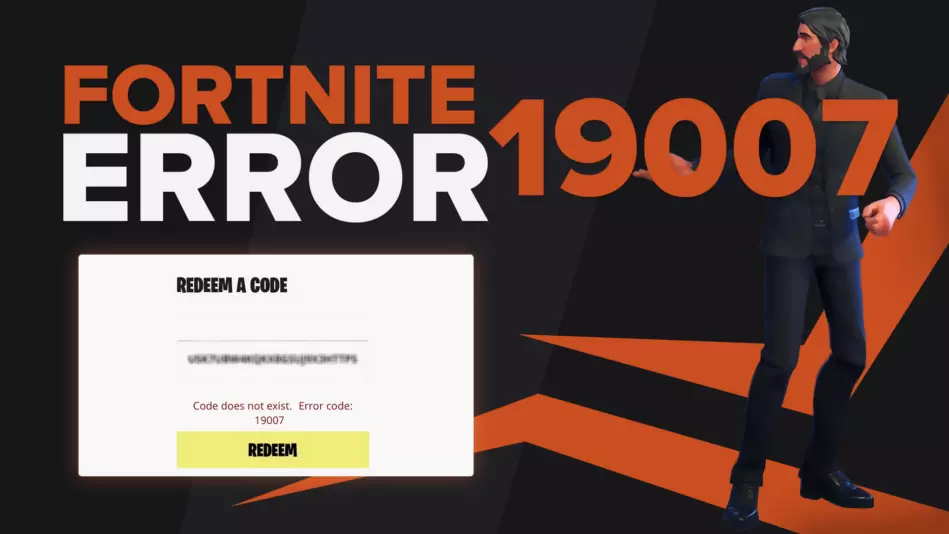
Every game ever has some kind of bugs and errors. And Epic Games’ Fortnite Battle Royale isn’t anything different, meeting the players with all sorts of error codes, be it on the Nintendo Switch, for console users, or even Windows users on PC.
One of these error codes is the Fortnite Error Code 19007. So if you’ve encountered this error code, don’t worry because here you’ll learn why you’re getting it and how to fix Error Code 19007 Fortnite to jump in the game with the best anime skins from your Epic account!
The Reason behind Fortnite Error Code 19007
When players launch Fortnite from the Epic Games launcher, they’ll want to buy in some skins. Well, there’s a gifting mechanic that Epic Games gave us so we can send our friends some gifts. And there’s where you’ll encounter this Epic Games error code with the error message “Code does not exist. Error code: 19007”.
What this essentially means is that you’re getting this Epic Games error code because of an issue with the gift code itself. Most of the time this isn’t a problem on Epic Games’ side but on your side. So next you’ll learn a solution or two on how to fix this Epic Games error code 19007!
How to Fix Fortnite Error Code 19007
Recheck your Fortnite Redeem Code
The first solution to fixing Fortnite Error Code 19007 is to recheck the gift code. Some players aren’t precise and will enter the code wrong. For example, if you missed the character “1” for the letter “L” on the website, it will cause this Epic Games error code to appear. So re-read and recheck your gift code twice.
Once the code is redeemed correctly, enter the game from the Epic Games launcher or on your console and see if everything’s functional. If those VBucks update correctly in the files, you should be able to buy some food skins on your Epic Games account. But if the issue with Fortnite Error Code 19007 still persists, don’t worry as there are more solutions left for this problem!
Restart your Router
The second solution you can try to fix Fortnite Error Code 19007 is to restart your router. Not only can this help you out to fix this Epic Games error code, but it can also solve lag, an issue with the files, a slow update of the game, and much more. It cleans up some unneeded cache memory that the router’s been building up, so everything may run much smoother. Just pull off the router’s cable from the socket for 1-5 minutes, then plug it back in.
Once you plug back in the router, wait a bit and connect to your Internet connection. Try to redeem the gift card and see if it worked on your PC from the Epic Games launcher or console. You should be able to get some Marver Superhero skins from that Fortnite Epic Games store. If it didn’t though, there’s still one possible solution left you can try for this Epic Games error code.
Move your Device Closer to the Router
Sometimes the Internet connection signal your router sends, or your console or PC receives can be really slow and devastating. This can make the Fortnite Error Code 10097 appear, so the next solution you can try is to move your device closer to the router. Then try to redeem your gift card on the website and see if it goes through. If the gift code is accepted on the website, you should receive an update on your email about the received goods of that gift card so you can shoot down enemies with the best SMGs.
Though if there’s still a problem occurring with the Fortnite Error Code 19007, then you should visit an Internet speed test and see how fast your Internet connection is. If your download speed for files is lower than 12 Mbps, then you should call your Internet network provider and fix the issue with them. And if you have a good Internet connection, you should:
Contact Epic Games Support
Sometimes even Epic Games may be at fault as the administrator with their website and the processing of gift codes. So if you’re still encountering Fortnite Error Code 19007, you can ask the Epic Games support team for assistance and online services here.
The Epic Newsroom may provide some insightful Fortnite news, but the thing is here you’ll learn every solution there is for error codes in Fortnite. We’re with you every step of the way, so if you want to keep up with Fortnite error code solutions, you should check out Fortnite Error Code 23.
Многие пользователи Windows сталкиваются с кодом ошибки 19007 при попытке активировать код в Epic Games. Многие пользователи не могут понять эту ошибку. Вот где мы и пришли. В этой статье мы увидим, как исправить код ошибки Epic Games 19007 и все остальное, что вам нужно знать об этом.
Что означает код ошибки 19007 в Epic Games?
Код ошибки 19007 – одна из самых неприятных ошибок в Epic Games. Вы, вероятно, не сможете использовать платный предмет, такой как скин, ваучер и т. Д., Если вы видите эту ошибку, когда вы пытаетесь активировать код. Вместе с ним вы увидите следующее сообщение об ошибке.
Код не существует. Код ошибки 19007
Причина этой ошибки, помимо неправильного кода, довольно странная. Однако мы собрали список вещей, которые вы можете сделать, чтобы исправить это.
Исправить код ошибки Epic Games 19007
Вот что вы можете сделать, чтобы исправить Как исправить код ошибки Epic Games 19007, код не существует:
Поговорим о них подробнее.
1]Еще раз проверьте свой код
Вам необходимо убедиться, что вы ввели правильный код. Это одна из наиболее заметных причин кода ошибки 19007. Итак, если вы уверены, что вводите правильный код, вы можете перейти к следующим решениям.
2]Проверьте подключение к Интернету
Если во время погашения кода у вас плохое подключение к Интернету, вы увидите сообщение об ошибке. Если вы не уверены в этом, вы можете попробовать загрузить веб-сайт или запустить тест скорости, чтобы быть уверенным в вашей ситуации с Интернетом. Если у вас медленный Интернет, вам необходимо исправить это, прежде чем активировать код.
3]Запустите средство устранения неполадок Интернета.
Если вы знаете, что проблема связана с Интернетом, вам необходимо запустить средство устранения неполадок Интернета и посмотреть, решит ли оно проблему.
4]Свяжитесь с Epic Games
Если проблема не исчезла, попробуйте обратиться в службу поддержки Epic Games. Вам просто нужно показать им подтверждение покупки, и они решат проблему за вас.
Надеюсь, вы сможете решить проблему с помощью этих решений.
Как исправить ошибку установки Epic Games?
Если Epic Games не удается установить в вашей системе, попробуйте запустить установщик от имени администратора. Вы можете щелкнуть установщик правой кнопкой мыши и выбрать «Запуск от имени администратора». Это решит проблему за вас.
Однако, если вы видите ошибку установки при обновлении приложения, попробуйте удалить приложение, а затем повторно загрузить и переустановить его.
Немного об игре
Сюжет игры классический. Фиолетовое облако неизвестной природы сделало большинство населения Земли зомби. Игрок должен возглавить базу, в которой остались выжившие люди после космической. На базу нападают зомби. Их надо ликвидировать.
Игру можно проходить одному игроку или целой компанией.
Помимо этого, в игре заложена «Королевская битва». В ней 100 игроков сессии посылают на остров. Они ведут борьбу между собой, пока не останется один выживший.
Рабочие коды Фортнайт на сентябрь 2021: как получить бесплатно
Чтобы взять актуальный код в Фортнайт не требуется переводить деньги, подписываться на каналы, ставить лайки.
Разработчиками регулярно проводятся акции. На данный момент награду можно взять за следующие действия:
Перечисленные презенты присуждаются, если игрок выполняет правила акции или совершается акционная покупка.
Коды на скины (Харли Квинн и Псих) в Fortnite
В рассматриваемой игре актуальны коды на Харли Квинн и Психа. Скин возможно приобрести без применения промокода. Необходимо просто быть на лидирующих позициях сражений и принимать активное участие в акционных мероприятиях.
Скин на Харли Квинн:
Для получения скина после регистрации необходимо пройти не одну игру.
Важно! У кодов на скины есть определенный срок действия. Если подобранный вариант не срабатывает, то это означает, что лимит закончился.
Коды на в баксы в Fortnite
Главная игровая валюта в Фортнайт — в-баксы. На них можно купить все игровые плюшки. По этой причине бесплатные коды на в-баксы являются наиболее популярными.
Важно! Срок кодов имеет ограничения. Поэтому, если код не срабатывает, то это значит, что срок его вышел.
На данный момент активные коды следующие:
Игровую валюту также возможно приобрести другими способами. Например:
Для получения в-баксов необходимо:
Также в-баксы можно приобрести на реальные денежные средства в виртуальном магазине.
Коды из карт можно вводить только разовое и только в одном аккаунте.
Коды на карты для Fortnite
Одним из игровых режимов в Фортнайт является Box Fight. Сеттинг проводится на определенной территории. Количество раундов ограниченно и зависит от карты тренировок. На регулярной основе организуются турниры, на которых можно получить приз.
Предлагается широкий выбор кодов на карты:
Важно! Все коды на карты бесплатные. Их можно использовать хоть сколько раз.
Процесс активации рабочего кода в Фортнайт не сложный.
Важно! При активации промокода необходимо учитывать несколько нюансов. Новички могут активировать промокод только после того, как пройдут по ссылке https://goo. su/5YX3. После этого требуется пройти регистрацию в игре и отыграть несколько битв. После проделанных действий промокод сработает и игрок получит положенные ему бонусы.
Коды на презенты, которые предусмотрены для постоянной аудитории, возможно активировать через собственный профиль. Для этого требуется:
Данная процедура осуществляется по-другому на игровых консолях. Пользователи PS4 и PS5 должны проделать следующие шаги:
Важно! Промокоды в Фортнайт требуется заносить исключительно в том варианте, в котором они представлены на сайте. При допущении хотя бы одной ошибки промокод не сработает.
Куда требуется вводить коды:
Слева будет находиться меню. Здесь можно указать данные для входа и другое. В этом меню необходимо выбрать «Ввести код». Затем откроется страница, где будет специальная форма для ввода кода. Код вписывается в пустую сроку и нажимается активировать.
Деньги будуть зачислены на аккаунт. Если этого не произошло, то стоит поверить правильно ли введены цифры. Также возможно выйдет уведомление о том, что код не действительный. Если код не принес в-баксы по непонятным причинам, то необходимо обратиться в службу технической поддержки. Для обращения в службу технической поддержки необходимо перейти по ссылке https://www. epicgames. com/help/ru/.
Fortnite – увлекательная компьютерная игра, адаптированная для мобильных устройств. Сюжет проекта довольно прост. Мир подвергся атаке космического шторма неизвестного происхождения, странное фиолетовое облако превратило большую часть человечества в некое подобие зомби.
Пользователю предлагается возглавить поселение выживших, развивать и защищать свою базу, проходить сюжетную линию, чтобы избавить планету от вируса. Проходить игру «Фортнайт» можно в одиночной компании и корпоративном режиме. Также здесь предусмотрена «Королевская битва», где 100 участников сессии высаживаются на остров, и должны сражаться между собой до последнего выжившего.
Для этого используются рабочие промокоды, которые периодически добавляются в игру и обновляются через определённое время. В Fortnite есть коды на скины, в-баксы, подарки, боксы, карты. Поговорим о том, где можно взять такой полезный, а главное, рабочий промокод.
Рабочие коды Фортнайт на сентябрь 2021: как получить бесплатно
Первое, что следует понимать, это то, что коды в игре «Фортнайт» в творческом режиме карты и других активностях, всегда бесплатны. Это означает, что для получения рабочего промокода вам не нужно перечислять деньги, подписываться на каналы известных стримеров или ставить лайки под видео. Однако из этого правила есть исключение.
В частности, разработчики игры проводят постоянные акции, стимулируя интерес к своим покупкам. Например, сейчас раздаются дополнительные награды за такие действия:
Для перечисленных активностей, вводить промокоды не нужно. Здесь награды начисляются на аккаунт игрока за выполнение условий акции или совершение акционной покупки в игровом магазине.
Коды на скины (Харли Квинн и Псих) в Fortnite
Здесь речь идёт о возможности кастомизации своих персонажей. Это отличная возможность выделиться из многотысячной армии пользователей. Особой популярностью в игровом сообществе пользуются коды на Харли Квинн, Психа и пр. Примечательно, что любой скин можно получить без использования промокода.
Для этого достаточно занимать высокие позиции в турнирах или активно участвовать в акционных событиях. Однако не у всех есть такая возможность. Кроме того, соревноваться с профессиональными геймерами практически нереально.
Поэтому можно проверить свою удачу, активировав один из рабочих промокодов, но сначала нужно зарегистрироваться именно по этой ссылке и сыграть несколько сражений.
Скин на Харли Квинн в фортнайт:
После регистрации надо сыграть несколько игр, чтобы получить скин.
Что касается другого варианта, то здесь нужно учитывать, что коды на скины обычно имеют ограниченный срок активации, поэтому если выбранный вариант не сработает, значит, его лимит исчерпан. Поэтому не забывайте регулярно заглядывать на наш сайт, чтобы первым узнать об обновлении списка.
Коды на в баксы в Fortnite
В-баксы – это основная игровая валюта в «Фортнайт». Они необходимы для покупки всех игровых полезностей. Именно поэтому промокоды на бесплатные скины и в-баксы считаются самыми популярными в игровом сообществе.
В настоящий момент, можно активировать такие рабочие коды:
Как и в предыдущем случае, некоторые из предложений могут утратить свою актуальность, поэтому не забывайте следить за обновлениями нашего сайта. Если знаете другие рабочие промокоды, поделитесь ими в комментариях!
Коды на карты для Fortnite
Box Fight – один из игровых режимов «Фортнайт», где предлагается померяться силами с другими пользователями. Сражения здесь проводятся в форматах «один-на-один» или «два-на-два». В обоих случаях, сеттинг проходит на ограниченной территории, и побеждает здесь обычно тот, кто стреляет первым, подловив противника на ошибке.
В зависимости от карты для тренировок, число раундов ограниченно или предусматривается бесконечный игровой цикл. Здесь регулярно проводятся турниры, где можно отхватить действительно ценный приз, например, редкий скин.
Для поклонников этого режима есть неплохой выбор кодов на карты, которые мы представляем вашему вниманию.
Все коды на карты Fortnite для тренировок бесплатные, и могут активироваться неограниченное количество раз.
Как активировать рабочий промокод в Fortnite
В целом, коды на подарки в «Фортнайт» активировать несложно.
Рабочие коды на подарки, рассчитанные на постоянную аудиторию, можно активировать через свой игровой профиль. Для этого нужно выполнить авторизованный вход в аккаунт и скопировать имеющийся промокод в соответствующее поле.
На игровых консолях эта операция проводится по иному принципу. В частности, владельцам PS4 и PS5 нужно выполнить следующие действия:
Не забываете, что рабочие промокоды «Фортнайт» нужно вводить именно в том виде, в котором они даются на сайте. Если допустить хоть одну ошибку, код на карты, в-баксы, подарки и скины не сработает.
Источник: kodyoshibok0.ru
Как активировать код фортнайт на ПК и PS4?
Недавно получил код для фортнайта и решил активировать, но ошибка 19007 меня остановила. Проблема в том, что у меня код (пример) :0000-0000-0000, а надо 0000-0000-0000-0000. Я пробовал активировать в лаунчере и на сайте. Помогите!
Admin изменил статус на опубликованный 25/09/2021
1 Ответ
Admin 110 Опубликовано 10/10/2019 1 Коментарий
Добрый день.
Существуют цифровые коды активации на разные игровые устройства. В вашем случае, скорее всего, это код на PS4 и активировать его можно только на PS4. А вот на ПК формат кодов двенадцатизначный.
Как активировать код на компьютере?
Чтобы активировать код на пк нужно сделать следующее:
- Открыть клиент Epic Games
- В левом нижнем углу нажать на свой ник и выбрать пункт Активировать код
- Введите свой 12-тизначный код и радуйтесь новому скину или В-баксам
Как активировать код на PlayStation 4?
Чтобы ввести код на PS4 нужно сделать следующие действия:
- Открыть сайт PlayStation Store: https://store.playstation.com/
- В правом верхнем углу находим свой ник и наводим на него мышку (предварительно нужно войти в свой аккаунт)
- В появившемся списке выбрать пункт Погашение кодов
- Вводите свой код и наслаждайтесь результатом
Помните, что не все скины, которые активированы на PS4 будут доступны на ПК и других платформах.
Анонимный пользователь Опубликован новый комментарий 05/11/2021
Напишите свой ответ.
Самое важное
Последнее испытание
- Последние новости
- Популярные посты
- Последние комментарии
Ананас сказал:
fazzy сказал:
Александра сказал:
Сr1zz сказал:
Vna2re_kastomn сказал:
Вспомните сезон
FortniteFun.ru — портал о фортнайт (Fortnite). На нашем сайте вы найдёте много полезной информации о режимах «Фортнайт королевская битва» и «Фортнайт сражение с бурей«.
Мы публикуем всю актуальную информацию, связанную с игрой. У нас Вы можете узнать о свежих новостях, улучшить свою игру с помощью гайдов, узнать о турнирах фортнайт и, конечно, получить полную информацию об обновлениях.
Если Вы начинающий игрок, то мы подготовили для вас статьи о том, как скачать фортнайт на компьютер и мобильный телефон. Предлагаем ознакомиться с гайдом для новичков в режиме «Королевская битва» и ситуациями, из-за которых Вы можете получить бан.
Никогда не стесняйтесь задавать вопросы в комментариях или высказывать ваше мнение об обновлениях, гайдах и других новостях.
Источник: fortnitefun.ru
Коды для Fortnite на скины, v-баксы и карты
Гайд по активации промокодов Фортнайт. Используйте коды и забирайте бесплатные награды.
Fortnite – одна из самых популярных “Королевских битв”, в которой вы выбираете персонажа с уникальными навыками, и отправляетесь сражаться с игроками по всему миру. В арсенале всегда находится оружие и предметы, позволяющие наносить сильнейшие удары, приводящие к победам.
Ценные вещи можно приобретать внутри магазина, а также получать на бесплатной основе, используя уникальные промокоды. Коды бывают разные: от скинов до в-баксов.
В статье мы расскажем как правильно активировать все промокоды.
- 1 Рабочие коды для игры Forntite
- 2 Устаревшие коды для Фортнайт
- 3 Активация промокодов для Фортнайт – краткая инструкция
- 3.1 Активация промокодов на ПК
- 3.2 Активация промокодов на PlayStation
- 3.3 Активация кода автора в Fortnite
Рабочие коды для игры Forntite
Регулярно мы публикуем работающие коды для игры Fortnite, с помощью этих промокодов вы сможете получить доступ к картам, внутриигровую валюту в-бакс и скины, которые достанутся вам бесплатно после ввода кода.
НазваниеПромокод
| Спрей «Tard» | JFCXK-HCJ5U-A2946-5DZBK до 24 марта |
Устаревшие коды для Фортнайт
Ниже мы публикуем список кодов время действия которых истекло, чтобы вы не тратили время на повторную активацию кодов или на перебор не рабочих промокодов.
ПромокодЧто даёт
| AU9NJBLVHVTCLJS54YTB | Скин «Wrath’s Wrath Wrap» |
| QSRG5-XPN3P-Y77ZS-N8MGL | Скин «MERRY MINT AXE» |
| UB5VH-SZU8E-U9BVN-ARZME | Случайный скин «Random Reward» |
| XTGL-9DKO-SDBV-FDDZ | 13500 v-backs |
| XTGL-9DKO-SD9D-CWML | 13500 v-backs |
| SDKY-7LKM-UTGL-LHTU | 1000 v-backs |
| SDKY-7LKM-ULMF-ZKOT | 1000 v-backs |
| MK2T-UDBL-AKR9-XROM | 1000 v-backs |
| MK2T-7LGP-UFA8-KXGU | 1000 v-backs |
| PAX7N-79CGE-NMW6T-C9NZG | Глайдер «DeathStroke Destroyer» |
| FAT6P-PPE2E-4WQKV-UXP95 | Скин «June Fish
Как исправить ошибки в Epic Games Launcher Активация промокодов на PlayStation
Активация кода автора в FortniteПеред активацией кода автора помните, что указывая код автора, вы поддерживаете автора, когда совершаете покупки, но при этом ничего не получаете взамен. Если кто-то обещает подарок, перед вами мошенник. Для активации кода поддержки автора зайдите в игру Fortnite и выберите пункт «Магазин предметов» В правой нижней части экрана нажмите на кнопку «Поддержать автора» Далее введите код поддержки автора и нажмите на кнопку «Принять», после активации кода и внутриигровых покупок, часть от вами потраченных денег будет зачислено этому автору в качестве поддержки. Следите за актуальностью промокодов, и смело забирайте уникальные бесплатные награды. Источник: gameout.ru Исправить код ошибки Epic Games LS-0003 в Windows 10
Вы можете столкнуться с кодом ошибки Epic Games Launcher LS-0003, когда пытаетесь открыть средство запуска на своем устройстве с Windows 10 или Windows 11, а затем пытаетесь запустить игру. Давайте посмотрим на некоторые исправления, которые могут вам помочь. В зависимости от конкретной игры, которую вы пытаетесь запустить, при возникновении этой проблемы вы получите следующее аналогичное полное сообщение об ошибке.
Как исправить код ошибки Epic Games LS-0003Программа запуска Epic Games не лишена ошибок, и код ошибки LS-0003 является одной из них. Эту ошибку можно решить, убедившись, что вы вошли в свою учетную запись Epic Games в программе запуска Epic Games, прежде чем пытаться запускать игры.
Двухфакторная аутентификация появится только у тех, кто включил эту функцию. Epic Games настоятельно рекомендует включить двухфакторную аутентификацию (2FA) для вашей учетной записи Epic Games по следующим причинам:
Как включить двухфакторную аутентификацию (2FA) для вашей учетной записи Epic GamesЧтобы включить двухфакторную аутентификацию (2FA) для вашей учетной записи Epic Games, сделайте следующее:
Эти распространенные приложения-аутентификаторы, перечисленные ниже, можно найти в магазине приложений для мобильных устройств, если вы решите использовать приложение-аутентификатор для 2FA.
Источник: pcrentgen.ru |
Виртуальные игры и развлечения стали неотъемлемой частью современной жизни. Один из крупнейших игровых платформ, которая пользуется огромной популярностью среди геймеров со всего мира, является Epic Games. Однако, даже на таких крупных платформах могут возникать неполадки, одной из которых является ошибка авторизации, сопровождающаяся сообщением «Во время авторизации произошла ошибка: повторите попытку позже». В данной статье мы разберем причины возникновения этой ошибки и предложим несколько возможных решений.
Содержание
- Причины ошибки
- Возможные решения
- Перезапустите клиент Epic Games
- Проверьте статус серверов Epic Games
- Проверьте свое интернет-соединение
- Отключите блокировщики рекламы и антивирусы
- Обратитесь в службу поддержки Epic Games
- Заключение
Причины ошибки
Ошибка авторизации в Epic Games может возникать по разным причинам. Некоторые из них включают:
1. Проблемы с серверами Epic Games: Иногда причина ошибки лежит на стороне платформы. Если серверы Epic Games перегружены или недоступны, то возможно временное прекращение авторизации.
2. Проблемы с соединением: Ошибка может возникать из-за проблем с вашим интернет-соединением. Нестабильное соединение или низкая скорость могут вызвать проблемы с авторизацией.
3. Технические проблемы на вашем устройстве: Возможно, у вас установлено программное обеспечение или настройки, которые препятствуют нормальной авторизации в Epic Games. Наличие вредоносного ПО или блокировщиков рекламы может вызвать ошибку.
Возможные решения
Не беспокойтесь, существует несколько методов, которые помогут вам избавиться от ошибки авторизации в Epic Games. Ниже представлены несколько возможных решений:
Перезапустите клиент Epic Games
Возможно, ваш клиент Epic Games просто неожиданно вышел из строя. Попробуйте перезапустить клиент и снова войти в свою учетную запись.
Проверьте статус серверов Epic Games
Перед тем, как предпринять дальнейшие действия, убедитесь, что серверы Epic Games функционируют нормально. Можно проверить статус серверов на официальном сайте Epic Games или на специальных ресурсах, отслеживающих работу игровых платформ.
Проверьте свое интернет-соединение
Плохое или нестабильное интернет-соединение может быть причиной ошибки авторизации. Проверьте скорость вашего интернета и убедитесь, что соединение стабильно.
Отключите блокировщики рекламы и антивирусы
Некоторые блокировщики рекламы или антивирусные программы могут блокировать доступ к серверам Epic Games из-за ложных срабатываний. Временно отключите такие программы и попробуйте снова авторизоваться.
Обратитесь в службу поддержки Epic Games
Если все вышеперечисленные методы не помогли решить проблему, то следующим шагом будет обратиться в службу поддержки Epic Games. Они могут предоставить подробную информацию о проблеме и помочь вам с ее решением.
Заключение
Ошибка авторизации в Epic Games с сообщением «Во время авторизации произошла ошибка: повторите попытку позже» может вызвать разочарование у геймеров, но в большинстве случаев она имеет решение. В данной статье мы рассмотрели несколько причин возникновения ошибки и предложили несколько способов ее устранения. Надеемся, что данная информация поможет вам в решении проблемы и вы снова сможете наслаждаться играми на Epic Games без проблем с авторизацией.
Epic Games Launcher is one of the most popular game stores, but even then, it still faces some errors to this day. One such error is the Epic Games Connection Error. There can be multiple reasons for the Epic Games connection error to pop up, ranging from a bad connection error to a downed server.
The error for Epic Games connection error reads, “Could not Connect to the Epic Games Network. Check your connection and retry or Continue in Offline Mode.”
Key Takeaways
- The Epic Games connection error prevents the users from logging in to their Epic Games account.
- There can be multiple reasons for the Epic Games Connection Error:
- Poor Internet Connection.
- Missing Visual C++ Redistributables.
- Overclocking Applications.
- Application Overlays.
- Unconfigured network ports.
Here are some fixes that’ll help in fixing the Epic Games connection error:
-
- Check your Internet Connection.
- Access through Windows Defender.
- Turn off any VPN connection.
- Clear Epic Games Launcher’s Cache.
- Change your DNS server.
- Flush your DNS server.
- Renew your IP.
- Restart the connection between your device and the network.
- Enable Port Forwarding/Virtual servers in your Router settings.
- Restart your system.
Check your Internet Connection
Checking your Internet regularly helps in identifying and solving certain connectivity issues effectively occasionally, as a good internet is crucial for online gaming and other online activities. It is a great practice to check your internet connection regularly to ensure the full potential of your internet connection.
You can check your internet connection at speedtest.net or fast.com.
Allowing Access through Windows Defender
Windows Defender anti-virus may cause issues with some programs, such as Epic Games. Therefore, to prevent these kinds of issues, it is recommended to allow the Epic Games launcher access through Windows Defender. Here are some simple and easy steps that you can follow to allow the Epic Games launcher access through Windows Defender.
- Open the Windows Settings app by pressing Windows+I on the keyboard.
- Now click Update and Security.
Opening Update and Security Settings in Windows Settings app. (image taken by eXputer) - Click the Virus & Threat Protection option.
Opening Virus and Threat Protection Settings in Windows Settings app. (image copyrighted by eXputer) - After that, scroll down and select manage settings under Virus and Threat Protection settings.
Opening Virus and Threat Protection Options in Virus and Threat Protection Settings in the Settings app. (image captured by eXputer) - Now scroll down and click Add or Remove exclusions under the Exclusions heading.
Opening Exclusion Options in Virus and Threat Protection Settings in the Settings app. (image copyrighted by eXputer) - Click the Add an Exclusion button and select Epic Games Launcher to add it to the exclusion list of Windows Defender.
Adding an App to the Exclusion List of Windows Defender. (image taken by eXputer)
Turn Off VPN or Proxy Connections
Turning off VPN or Proxy connections can help in several ways to improve the user’s online gaming and browsing experience, also helping in preventing scenarios such as epic game connection errors.
Turning off the VPN or proxy connection will enable your direct connection to the Internet, allowing a smoother and faster response time with reduced latency and an improved environment for online gaming. Here are some steps to follow to disable your VPN or Proxy connections.
- Open the Windows Settings app by clicking the start button and then clicking the Settings icon.
- Now click Update and Security to open the security settings.
Opening Network and Internet Setting in Windows Settings app. (image taken by eXputer) - Now select the VPN section from the left and remove any active VPN profiles.
Removing VPN Profiles in Network and Internet Settings in the Settings app. - Now select the proxy section from the left and turn off Automatically Detect Settings.
Turning off Automatic Proxy setting Detection in Network and Internet Settings in the Settings app. (image captured by eXputer)
Clear Epic Games Launcher’s Cache
Epic Games Launcher can also give such errors because of the cache being full. If you don’t clear out your cache, then it can lead to unexpected behaviors and increased loading times. So clearing the cache freshens up your Epic Games Launcher, allowing it to perform faster function more responsively and fix potential glitches.
Here are some steps to follow to clean your Epic Games cache. However, you can follow our guide on how to clear the cache of multiple applications, too.
- Press Windows+R on the keyboard to open the RUN.
- After opening the RUN, type %localappdata% and hit Enter.
Opening the Local Appdata Folder. (image captured by eXputer) - The local AppData folder will open. Now find the Epic Games Launcher folder and open it.
Opened the Epic Games Launcher folder in the Local App Data folder. (image copyrighted by eXputer) - After that, open the Saved folder and delete the folder named web cache folder.
Deleting the Cache folder of Epic Games Launcher in the Local App Data Folder. (image taken by eXputer)
Change your DNS Server
Domain Name System, otherwise known as DNS server, can be very important in maximizing and minimizing the overall performance of both the downloading and uploading. Changing your DNS server to a better one, such as Google or Cloudflare DNS, can be very advantageous and allow a user to get a more seamless and reliable experience, as both these DNS servers provide better security, speed, and responsiveness.
Here are the most straightforward steps to change your DNS server.
- Open the Windows Settings app by pressing Windows+I.
- Now click Network and Internet.
Changing the DNS server of the Internet Adapter. (image captured by eXputer) - After that, click Change adapter options.
Opening Adapter Options in Windows Settings app. (image taken by eXputer) - In the Adapters window, right-click your internet adapter and select properties.
Opening Internet Adapter Properties. (image captured by eXputer) - In the adapter properties window, select Internet Protocol Version 4 (TCP/IPv4) and click properties.
Opening Internet Protocol Version 4 (TCP/IPv4) properties. (image copyrighted by eXputer) - In the Internet Protocol version 4 (TCP/IPv4) properties, select the Use the following DNS server addresses option and enter the DNS server addresses you want Google (8.8.8.8, 8.8.4.4) and Cloudflare (1.1.1.1, 1.0.0.1) DNS servers are one of the best.
Changing the DNS server of the Internet Adapter. (image captured by eXputer)
CMD Command Fixes
These are some of the critical and effective fixes that are applied through cmd commands, which I’ll be explaining further down below.
Flush Your DNS Server
Flushing your DNS server is a swift process that is very useful at the same time. Flushing your DNS server can help resolve connectivity issues such as slow loading times and connection errors. It basically clears out the cached data of the DNS server and allows the DNS server to fetch fresh data, resulting in faster loading times and better connectivity.
You can follow the quick steps below to Flush your DNS server.
- Click the Start button in the bottom left of the Desktop and search cmd.
Searching CMD in the Start Menu. (image taken by eXputer) - Run cmd as an Administrator.
Running cmd as an Administrator. (image copyrighted by eXputer) - In the cmd, type the command: ” ipconfig /flushdns ” without quotation marks and press Enter.
Flushing the DNS server by giving the DNS Flush command in cmd. (image captured by eXputer)
Renew Your IP
This is also a pretty handy command that can help in solving many connectivity issues, network hiccups, and increasing responsiveness. The ” ipconfig /renew ” command basically renews your IP address by helping your device to get a new IP address from your router and helps in cases where the user is having issues online or having trouble connecting to the Internet.
Here are some quick steps that you can follow to renew your IP.
- Open cmd as an Administrator.
Running cmd as an Administrator. (image copyrighted by eXputer) - In cmd, type the command ” ipconfig /renew ” without any quotation marks and hit the Enter key.
Giving the Renew IP Command in CMD. (image taken by eXputer)
Restart Your Network Connection
Restarting the connection between your device and the network can also play a critical role in fixing connectivity issues like Epic Games and other apps giving a connection error. This command could literally rescue you from network-related issues as it resets the Windows Sockets catalog that manages the user’s network connections.
Here is how you can restart your Windows sockets catalog too.
- Run cmd as Administrator by right-clicking it.
Running cmd as an Administrator. (image copyrighted by eXputer) - After cmd opens, type the command ” netsh winsock reset ” excluding all the quotation marks, and hit the Enter key on your keyboard.
Running the network connection reset command in cmd. (image captured by eXputer)
Additionally, you can also try restarting your modem to achieve this externally.
Enable Port Forwarding/Virtual Servers
Port Forwarding can be very useful in online gaming, hosting server-based events, using applications that require open ports to work properly, and optimizing NAT type. Enabling the Port Forwarding/Virtual Servers list below in your router settings can be very helpful in fixing the Epic Games connection error, as Epic Games Launcher’s network ports might be blocked in your router.
Anyhow, you can follow the steps below to enable Port Forwarding/Virtual Servers on TP-LINK (TL-WR740N / TL-WR740ND)
- First off, check your IP address by running cmd as an Administrator and, typing the Command ” ipconfig ” and hitting Enter.
Entering the ipconfig command in cmd to check your system’s IP. (image captured by eXputer) - This shows all the info about your IP. Under your Internet Adapter’s name, the IPv4 Address will be your system’s IP.
Checking the System’s IP in cmd. (image copyrighted by eXputer) - Open your router setting by typing the IP address (192.168.0.1, 192.168.1.1) of your router in your browser’s address bar and enter your router credentials to log in.
Opening TP-LINK Router Settings by Entering the Router IP in the Browser. (image taken by eXputer) - After opening the router settings, click Forwarding on the left side and then click Virtual Servers.
Opening Port Forwarding/Virtual Servers Settings in TL-LINK Router Settings. (image captured by eXputer) - After opening the Virtual Servers settings, click on the Add New… button.
Clicking on the Add New Button in the Virtual Servers Settings in Router Settings. (image copyrighted by eXputer) - Now, add all the ports from the following ports list to the Port Forwarding/Virtual Servers list individually.
Adding a Port in the Port Forwarding/Virtual Servers options in the Router Settings. (image taken by eXputer)
Here is the list of ports that help in improving the network connection and quality in applications and games such as Epic Games Launcher, Fortnite, etc., and also help in reducing connection errors in applications.
-
- 80 (TCP/UDP)
- 433 (TCP)
- 443 (TCP)
- 3478 (TCP/UDP)
- 3479 (TCP/UDP)
- 5060 (TCP/UDP)
- 5062 (TCP/UDP)
- 5222 (TCP)
- 6250 (TCP/UDP)
- 12000-65000 (TCP/UDP)
After adding all these ports, restart your router to apply them. For restarting your Router/Modem, you can follow our complete guide on Restarting your Modem.
Restart your System
After applying all these solutions, it is crucial to reboot your system for all these fixes to work. If you don’t restart your system after applying all these fixes, the fixes might not work. Therefore, to learn the process of rebooting your system, you can visit our complete guide on Rebooting.
Final Words
Applying the fixes above, you will definitely be able to fix your Epic Games connection error problem because these are the most effective fixes that most people don’t realize will help them in fixing such errors. However, you can always check the official Epic Games Status page to see if the cause of the error is from the server side, and you can also visit the Epic Games Support page.
Here, this error guide for fixing the Epic Games connection error comes to an end. For more error fixing and content related to games, visit eXputer, as the place is full of amazing error fixes and gaming-related content.
FAQs
Why am I getting the Epic Games Connection error even though I’m connected to the Internet?
One of the reasons for the Epic Games Connection error occur is a poor connection. Therefore, you must check your Internet Connection first.
How can I fix the Epic Games connection error?
You can fix the Epic Games connection error by turning off any VPN connections and clearing the Epic Games cache.
Here are some of the error guides that we have covered in the past.
- Fortnite Crashing On PC
- Epic Games: Socket Open Error
- EA App Not Working
- Fortnite Error Code 91
- Fortnite Unrecoverable Error
- Fortnite Matchmaking Error
Was this article helpful?
Thanks! Do share your feedback with us. ⚡
How could we improve this post? Please Help us. ✍